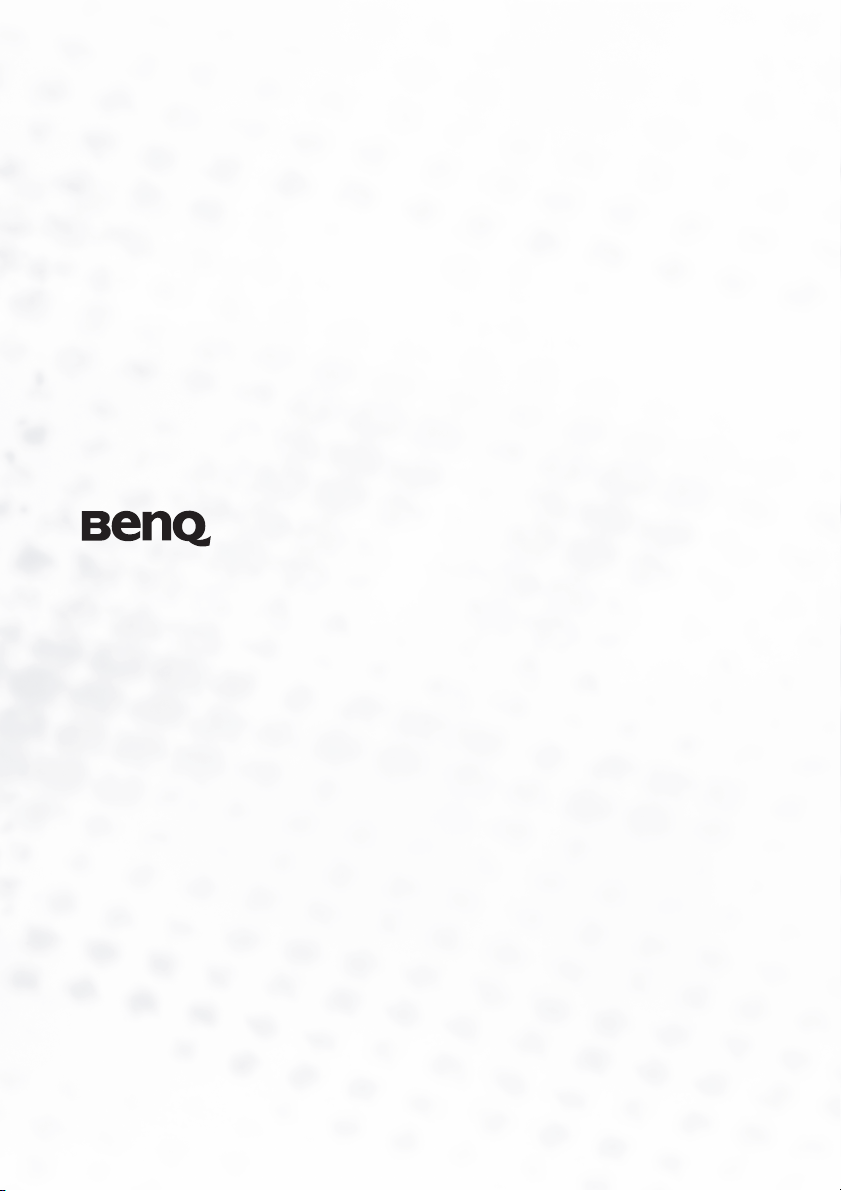
MP770 Digitalprojektor
Mainstream-Serie
Benutzerhandbuch
Willkommen
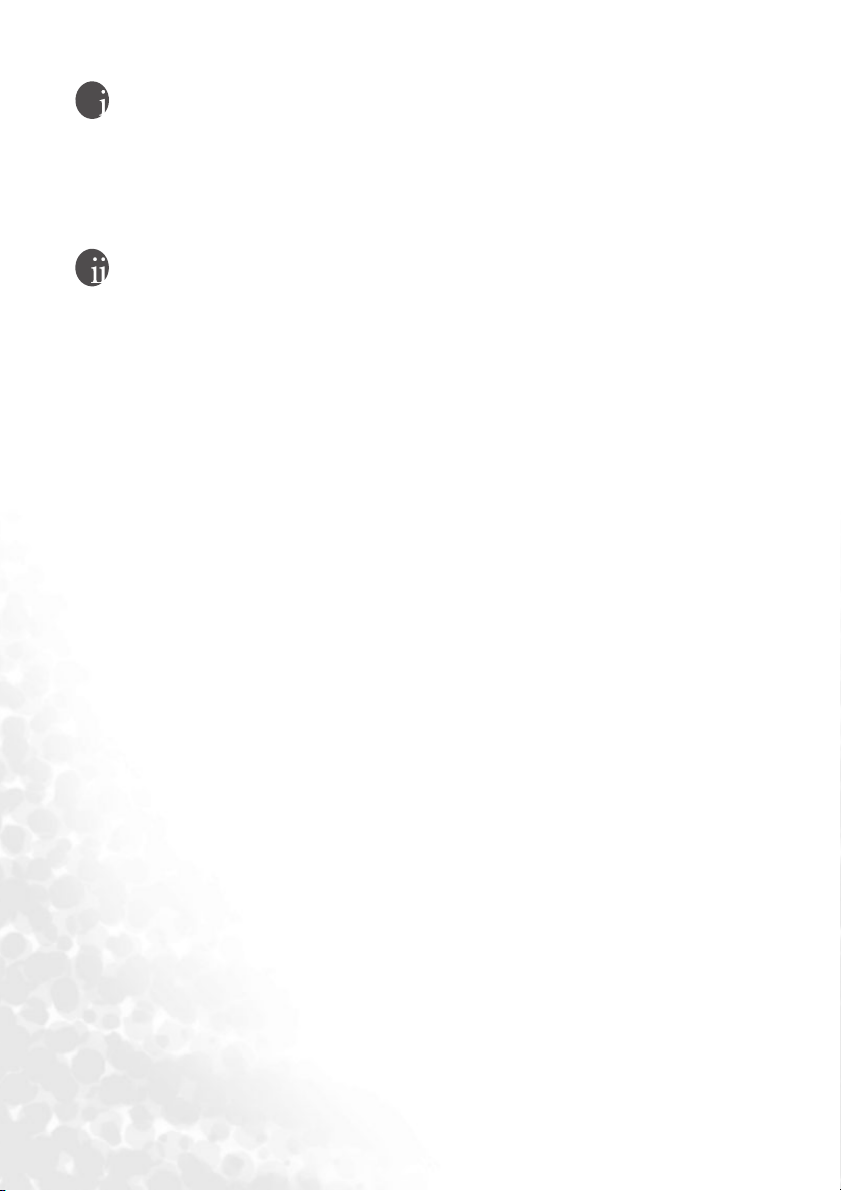
Copyright
Copyright © 2006 BenQ Corporation. Alle Rechte vorbehalten. Dieses Handbuch darf ohne vorherige
schriftliche Genehmigung durch die BenQ Corporation weder ganz noch auszugsweise und in keiner
Form und mit keinem Hilfsmittel, weder elektronisch noch mechanisch, magnetisch, optisch,
chemisch, von Hand oder auf sonstige Weise, aufgezeichnet, kopiert, übertragen, abgeschrieben, in
Datenabrufsystemen gespeichert oder in andere Sprachen oder Maschinensprachen übersetzt werden.
Haftungseinschränkung
Die BenQ Corporation lehnt jegliche impliziten und expliziten Haftungs- und Garantieansprüche
hinsichtlich der Inhalte dieses Dokuments und insbesondere der Marktfähigkeit und der Eignung für
einen bestimmten Zweck ab. Des Weiteren behält sich die BenQ Corporation inhaltliche Änderungen
ohne weitere Benachrichtigung vor.
*DLP, Digital Micromirror Device und DMD sind Marken von Texas Instruments. Alle anderen Marken
sind Eigentum der jeweiligen Inhaber.

Inhaltsverzeichnis
Wichtige Sicherheitshinweise.................................... 5
Einführung ................................................................. 9
Leistungsmerkmale .............................................................. 9
Lieferumfang....................................................................... 10
Außenansicht des Projektors ............................................. 11
Bedienelemente und Funktionen ...................................... 12
Projektor aufstellen.................................................. 18
Standort auswählen ........................................................... 18
Sicherheitshinweise für die Deckenmontage
des Projektors .................................................................... 19
Bildgröße einstellen............................................................ 20
Verbindung .............................................................. 24
Wireless-Verbindung (optional) ...................................... 24
Kabelverbindung ............................................................... 24
Betrieb....................................................................... 33
Einschalten ......................................................................... 33
Verwenden der Passwortfunktion ..................................... 34
Eingangssignal wechseln ................................................... 36
Projizierte Bilder einstellen ............................................... 37
Seitenverhältnis wählen...................................................... 40
Bildqualität optimieren...................................................... 41
Einsatz in Höhenlagen ...................................................... 44
Bild ausblenden ................................................................. 44
Bedienung der PIP-Funktion (Picture In Picture) .......... 45
Remote-Seitenwechsel........................................................ 46
Anhalten des Bildes ........................................................... 46
Erstellen eines eigenen Startbilds ...................................... 46
Menüanzeige des Projektors personalisieren.................... 47
Projektor ausschalten ........................................................ 47
Menübedienung ................................................................. 48
Inhaltsverzeichnis 3

Wartung.................................................................... 57
Pflege des Projektors ..........................................................57
Lampeninformationen........................................................60
Fehleranalyse ............................................................ 67
Spezifikationen ......................................................... 69
Daten des Projektors ..........................................................69
Timingtabelle ......................................................................70
Abmessungen ......................................................................71
Garantie .................................................................... 72
Beschränkte Garantie .........................................................72
Richtlinienerklärungen ............................................ 73
FCC-Erklärung ...................................................................73
EEC-Erklärung ...................................................................73
MIC-Erklärung ...................................................................73
WEEE-Richtlinie ................................................................73
Inhaltsverzeichnis4
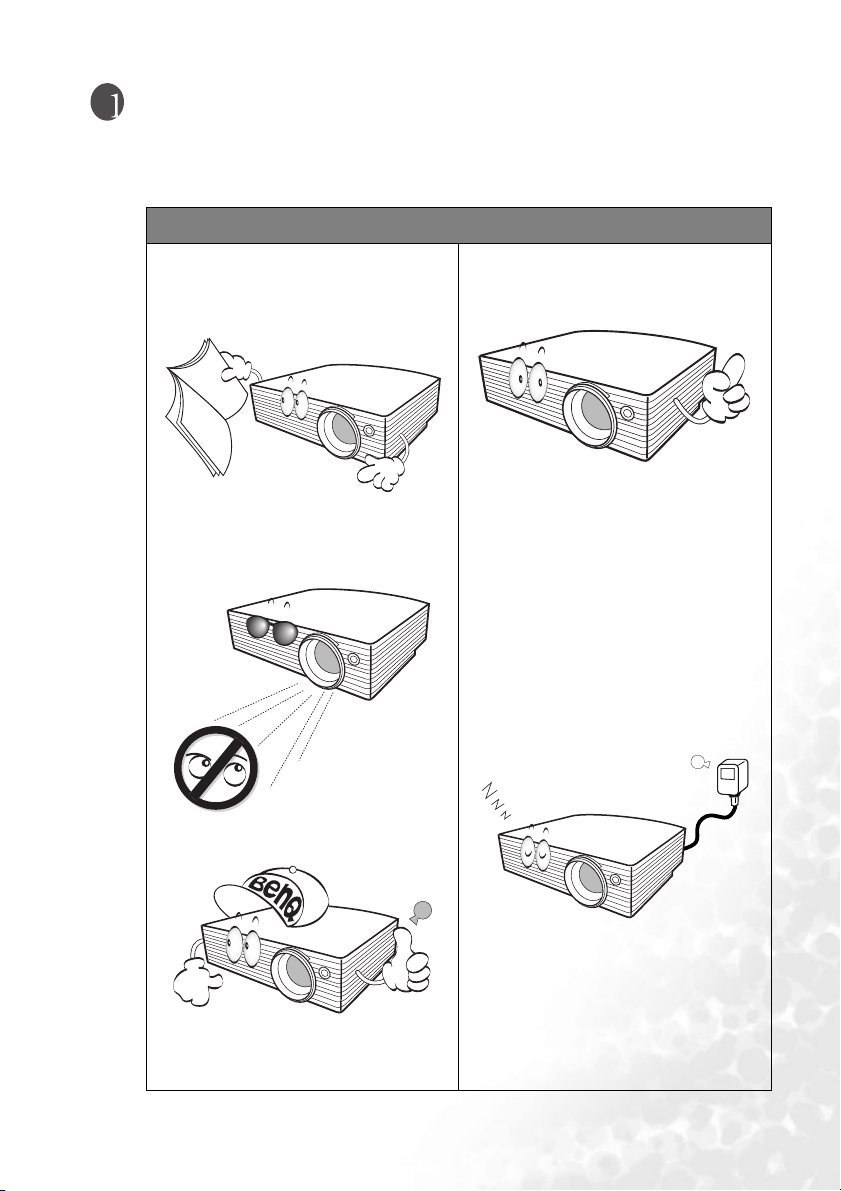
Wichtige Sicherheitshinweise
Der BenQ-Projektor wurde entwickelt und getestet, um die neuesten Standards für die Sicherheit
von IT-Geräten zu erfüllen. Um die Sicherheit dieses Produkts zu gewährleisten, müssen Sie
jedoch die in diesem Handbuch und auf dem Produkt vermerkten Anweisungen befolgen.
Sicherheitshinweise
1. Lesen Sie vor Inbetriebnahme des
Geräts dieses Handbuch. Bewahren
Sie es auf, um bei Bedarf darauf
zurückgreifen zu können.
2. Blicken Sie während des Betriebs nicht
direkt in die Projektorlinse. Durch das
helle Licht können Ihre Augen
geschädigt werden.
4. Öffnen Sie immer die Blende der
Linse, oder entfernen Sie die
Schutzkappe von der Linse, wenn die
Projektorlampe an ist.
5. In manchen Ländern ist die Netzspannung NICHT stabil. Dieser Projektor
kann innerhalb eines Bereichs von 100
bis 240 Volt Wechselstrom betrieben
werden. Er kann jedoch bei Stromausfällen oder Spannungsschwankungen
von ±10 Volt ausfallen. In Gegenden
mit Stromausfällen oder instabiler
Netzspannung sollten Sie daher in
Verbindung mit dem Projektor einen
Stromstabilisator, einen Überspannungsschutz oder eine unterbrechungsfreie Stromversorgung (USV)
installieren.
3. Wenden Sie sich im Servicefall an
einen autorisierten Kundendienst.
6. Sorgen Sie dafür, dass die Projektionslinse bei Betrieb frei ist, da andernfalls
Beschädigungen durch Wärme entstehen
können oder Brandgefahr besteht. Um
die Lampe vorübergehend auszuschalten,
drücken Sie am Projektor oder der Fernbedienung die Taste BLANK (Ausblenden).
Wichtige Sicherheitshinweise 5
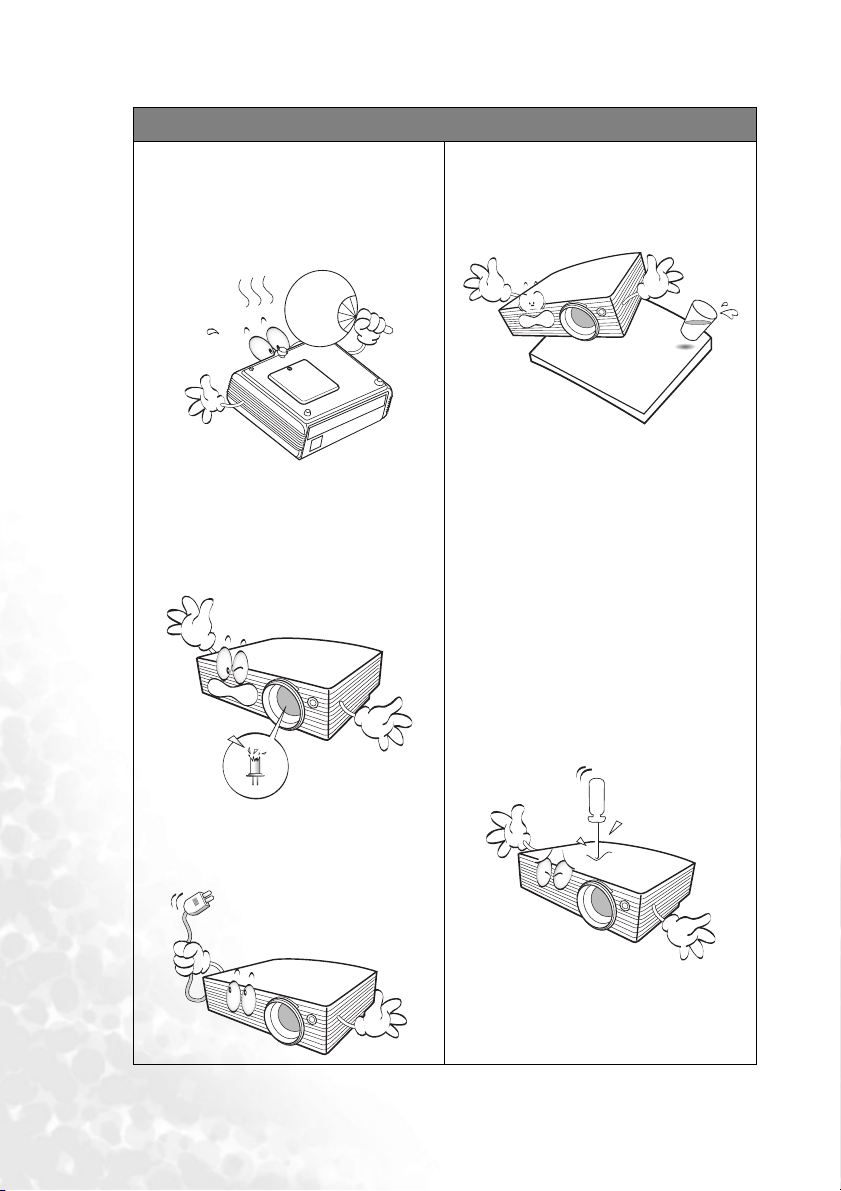
Sicherheitshinweise (Fortsetzung)
7. Die Lampe wird während des
Betriebs extrem heiß. Lassen Sie bei
einem Lampenwechsel zunächst den
Projektor ca. 45 Minuten lang
abkühlen, bevor Sie das
Lampenelement entfernen.
8. Benutzen Sie die Lampen nicht über
die angegebene Lebensdauer hinaus.
Übermäßige Nutzung der Lampen
über die angegebene Lebensdauer
hinaus kann in seltenen Fällen zum
Zerbrechen führen.
10. Sorgen Sie für einen sicheren und
stabilen Stand des Geräts.
Andernfalls könnte es
herunterfallen und beschädigt
werden.
11. Versuchen Sie niemals, den
Projektor auseinander zu bauen. Im
Inneren des Gerätes stehen Teile
unter Spannung. Der Kontakt mit
diesen Teilen kann zu
lebensgefährlichen Verletzungen
führen. Die Lampe ist das einzige
vom Benutzer zu wartende Teil und
mit einer abnehmbaren Abdeckung
versehen.
Andere Abdeckungen dürfen unter
keinen Umständen geöffnet oder
entfernt werden. Wenden Sie sich im
Servicefall an einen entsprechend
qualifizierten professionellen
Kun den diens t.
9. Der Projektor muss unbedingt vom
Netz getrennt werden, bevor das
Lampenelement oder andere
elektronische Bauteile entfernt werden.
Wichtige Sicherheitshinweise6
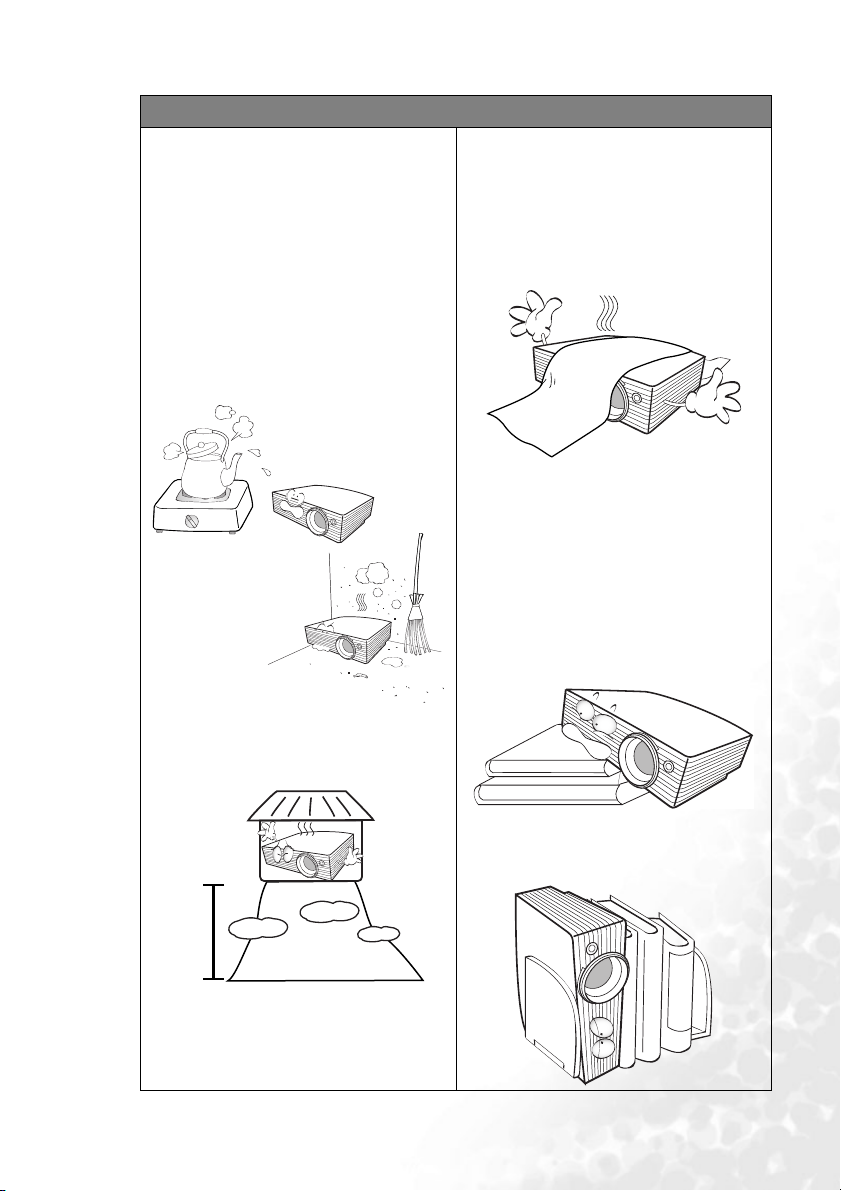
Sicherheitshinweise (Fortsetzung)
12. Stellen Sie diesen Projektor nicht an
folgenden Standorten auf:
- Standorte mit unzureichender Belüftung
oder unzureichendem Platz. Der Abstand
zur Wand muss mindestens 50 cm
betragen, und die Belüftung des
Projektors darf nicht behindert sein.
- Aufstellorte mit sehr hohen
Temperaturen, z. B. in Kraftfahrzeugen
mit verschlossenen Fenstern und Türen.
- Aufstellorte mit sehr hoher Luftfeuchtigkeit
oder hoher Konzentration von Staub und
Zigarettenrauch. Hierdurch können
optische Bauteile verunreinigt, die
Lebensdauer des Projektors verringert
und das Bild verdunkelt werden.
13. Blockieren Sie nicht die
Belüftungsöffnungen.
- Stellen Sie diesen Projektor nicht auf eine
Decke, auf Bettzeug oder auf eine andere
weiche Oberfläche.
- Bedecken Sie diesen Projektor nicht mit
einem Tuch oder einem anderen Gegenstand.
- In der Nähe des Projektors dürfen sich
keine leicht entflammbaren Stoffe befinden.
Wenn d i e Belü f tungsöffnungen
blockiert sind, die Überhitzung zu
einem Brand im Projektor führen.
14. Stellen Sie den Projektor für den
Betrieb immer auf einer ebenen,
waagrechten Fläche auf.
- Verwenden Sie das Gerät nicht auf
unebenen Flächen mit einer Neigung von
mehr als 10° (nach rechts/links) bzw. 15°
(nach vorne/hinten). Die Verwendung des
Projektors auf nicht waagerechten Flächen
kann zu Fehlfunktionen oder
Beschädigungen der Lampe führen.
- Aufstellorte in der Nähe von Feuermeldern.
- Standorte mit Temperaturen über 40 °C.
- Standorte, die die maximale Höhenlage
von 3048 Meter überschreiten.
3048
Meter
15. Stellen Sie das Gerät nicht senkrecht auf
eine Seite. Andernfalls kann der
Projektor umfallen und beschäftigt
werden oder Verletzungen verursachen.
Wichtige Sicherheitshinweise 7
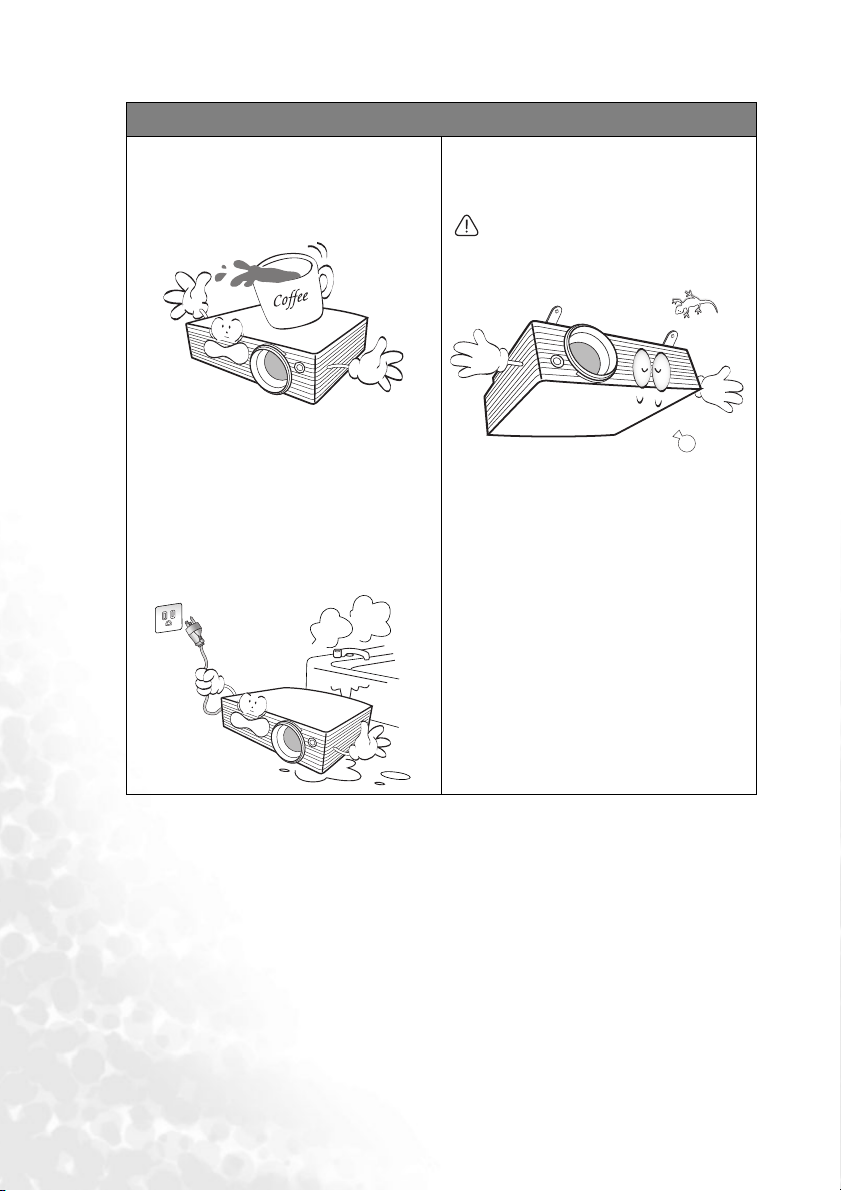
Sicherheitshinweise (Fortsetzung)
16. Treten Sie nicht auf den Projektor, und
stellen Sie nichts auf das Gerät.
Andernfalls könnten Schäden am
Projektor sowie Unfälle und
Verletzungen die Folge sein.
17. Stellen Sie keine Flüssigkeiten auf oder
in die Nähe des Projektors. Flüssigkeit
im Projektorinneren kann zum
Ver sa g en de s P ro j ek tors führen. Wenn
dennoch Flüssigkeit in den Projektor
eindringt, trennen Sie das Netzkabel
von der Steckdose, und setzen Sie sich
mit BenQ in Verbindung, um einen
Wart u ngst e r mi n z u verein b aren.
18. Die Darstellung lässt sich um 180°
drehen, sodass der Projektor auch an
der Decke montiert werden kann.
Die Deckenmontage des Projektors
muss fachgerecht unter Verwendung
des speziellen Deckenmontagesatzes
von BenQ erfolgen.
19. Während das Gerät in Betrieb ist, treten
möglicherweise aus dem
Belüftungsgitter heiße Luft oder
auffallende Gerüche aus. Dies ist
normal und weist nicht auf einen
Defekt des Geräts hin.
Wichtige Sicherheitshinweise8
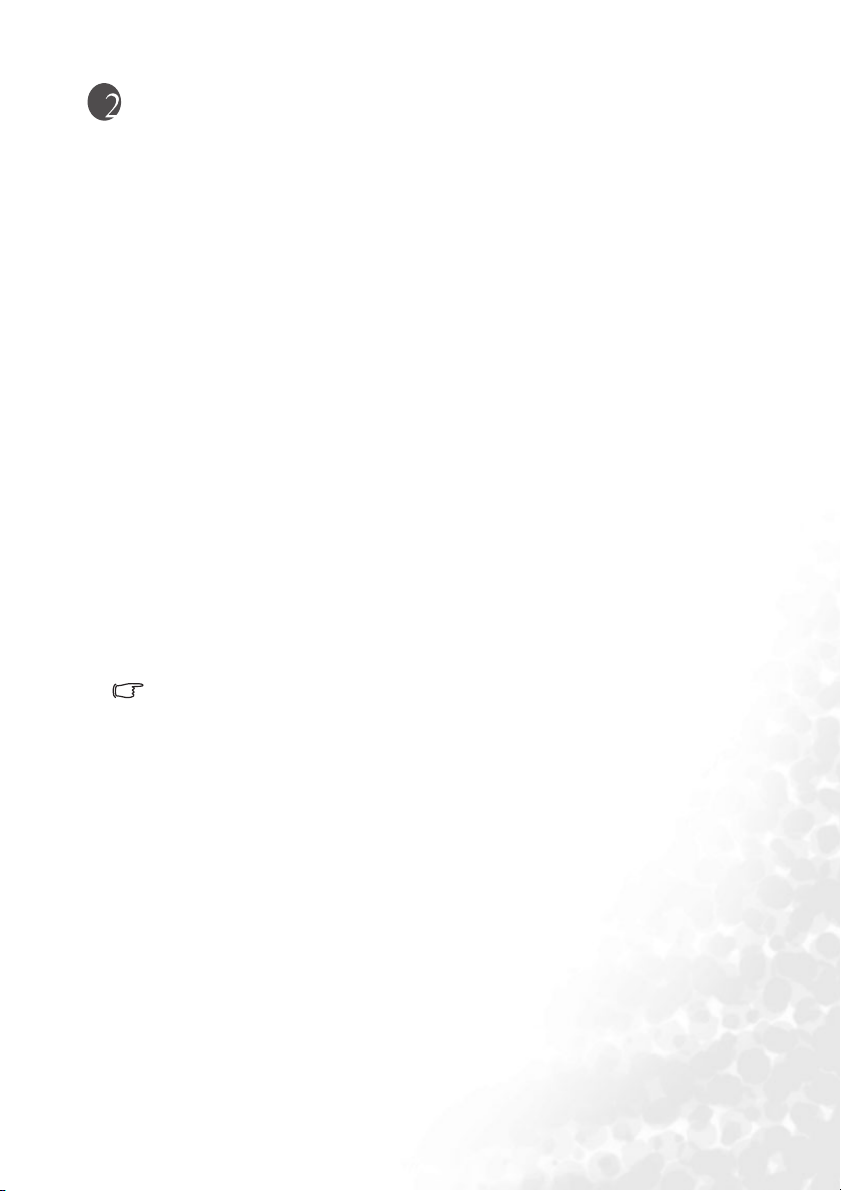
Einführung
Leistungsmerkmale
Der Projektor vereint optische Hochleistungsprojektion und benutzerfreundliches Design
und bietet daher hohe Zuverlässigkeit und optimale Bedienbarkeit.
Der Projektor bietet die folgenden Leistungsmerkmale.
• Auswählbare Funktion mit Passwortschutz
• Off & Go-Funktion, mit der der Projektor bei einer Präsentation unmittelbar nach
dem Ausschalten vom Netz getrennt werden kann.
• Bis zu 11 Anwendungsmodi liefern mehrere Auswahlmöglichkeiten für
unterschiedliche Projektionszwecke
• Optionales Wireless-Modul, mit dem mehrere Computer über eine Kabel- oder
Wireless-Verbindung an einen Projektor angeschlossen werden können
• Manuell einstellbares Zoomobjektiv höchster Qualität
• Beste Bildqualität durch automatische Einstellung mit einem Tastendruck
• Zweifache digitale Schrägprojektionskorrektur zum Korrigieren verzerrter Bilder
• Einstellbare Farbbalanceregelung für Daten-/Video-Anzeige
• Ultrahelle Projektionslampe
• Fähigkeit zur Anzeige von 16,7 Millionen Farben
•OSD-Menüs (
• Zwischen Normal- und Sparmodus für verminderten Stromverbrauch umschaltbar
• Integrierter Lautsprecher zur Wiedergabe eines gemischtes Monoaudiosignals bei
angeschlossenem Audiogerät
• Leistungsfähige AV-Funktion für hervorragende Videobilder
• Component-HDTV-Kompatibilität (YP
• Austauschbarer Staubfilter
• Die Helligkeit des projizierten Bildes variiert je nach der Umgebungshelligkeit sowie den
ausgewählten Einstellungen für den Kontrast und die Helligkeit der Eingangsquelle und
steht in direkter Relation zum Projektionsabstand.
• Die Helligkeit der Lampe nimmt mit der Zeit ab und kann von den Herstellerangaben
abweichen. Dies ist normal.
On-Screen Display
) in mehreren Sprachen
bPr)
Einführung 9
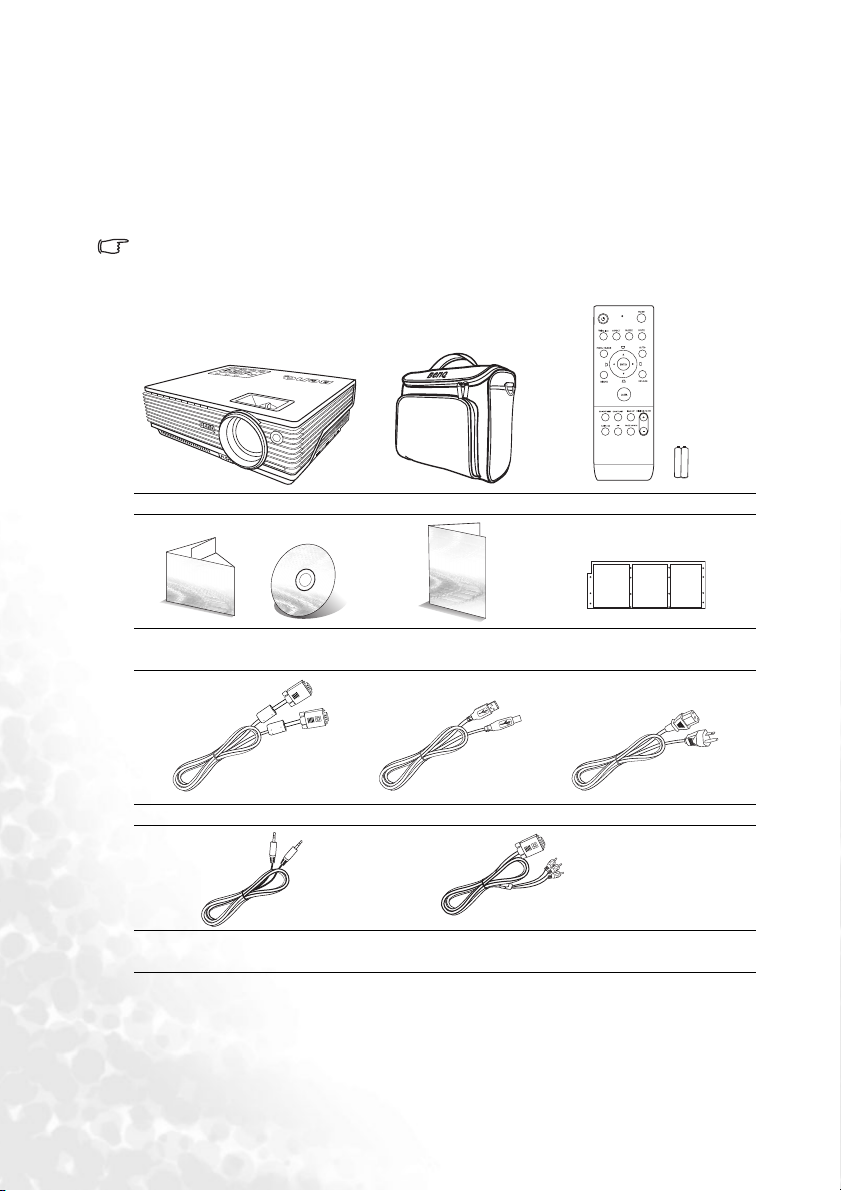
Lieferumfang
Der Projektor wird mit den für den Anschluss an einen PC oder Videogeräte benötigten
Kabeln geliefert. Packen Sie den Inhalt vorsichtig aus, und vergewissern Sie sich, dass alle
unten abgebildeten Elemente vorhanden sind. Wenn von diesen Elementen etwas fehlt,
wenden Sie sich an den Händler, bei dem Sie das Gerät gekauft haben.
Standardzubehör
Das mitgelieferte Zubehör ist für Ihr Land geeignet und kann von dem abgebildeten Zubehör
abweichen.
Projektor Tragetasche Fernbedienung mit Batterien
Schnellstartha
ndbuch
PC-Audio-Kabel Adapterkabel für Component Video
Benutzerhandb
uch-CD
VGA-Kabel USB-Kabel Netzkabel
Optionales Zubehör
1. Macintosh-Adapter
2. Ersatzlampe
3. Deckenmontagesatz
Einführung10
Benutzerhandbuch Ersatzfilter
zu VGA (D-Sub)
4. RS 232-Anschluss
5. Wireless-Modul
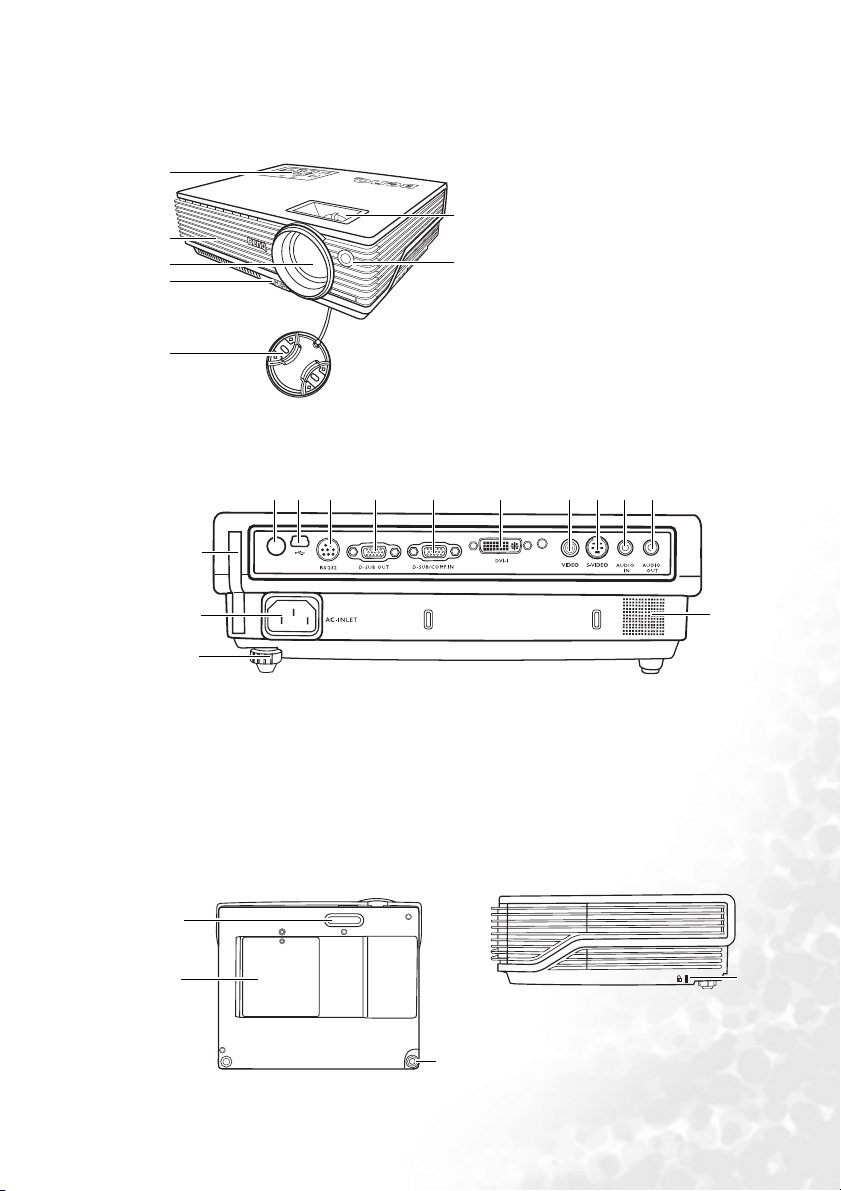
Außenansicht des Projektors
Vorder-/Oberseite
1
2
3
4
5
Rückseite
Näheres hierzu finden Sie unter „Verbindung“ auf Seite 24.
1. Externes Bedienfeld
(Näheres finden Sie unter
6
7
„Projektor“ auf Seite 12.)
2. Lüftungsöffnungen (Auslass für
heiße Luft)
3. Projektorobjektiv
4. Schnellverriegelungstaste
5. Schutzkappe der Linse
6. Fokus- und Zoomrad
7. Vorderer IR-Fernbedienungssensor
11 12 13 14 15 16 17 18
10
9
8
8. Einstellfuß, Rückseite
9. Netzkabeleingang
10. Filterhalterung
11. Hinterer IR-Fernbedienungssensor
12. USB-Anschluss
13. RS 232-Anschluss
14. Signalausgang für RGB
Unterseite/Seitenansicht
22
23
19 20
15. Signaleingang für RGB (PC)/
Component Video (YPbPr/YCbCr)
16. DVI-I-Signal-Eingangsbuchse
17. Videoeingangsbuchse
18. S-Video-Eingang
19. Audioeingangsbuchse
20. Audioausgangsbuchse
21. Lautsprechergitter
22. Schnellspannfuß
23. Lampenabdeckung
24. Einstellfuß, Rückseite
25. Aussparung für Kensington-Schloss
24
(Diebstahlschutz)
21
25
Einführung 11
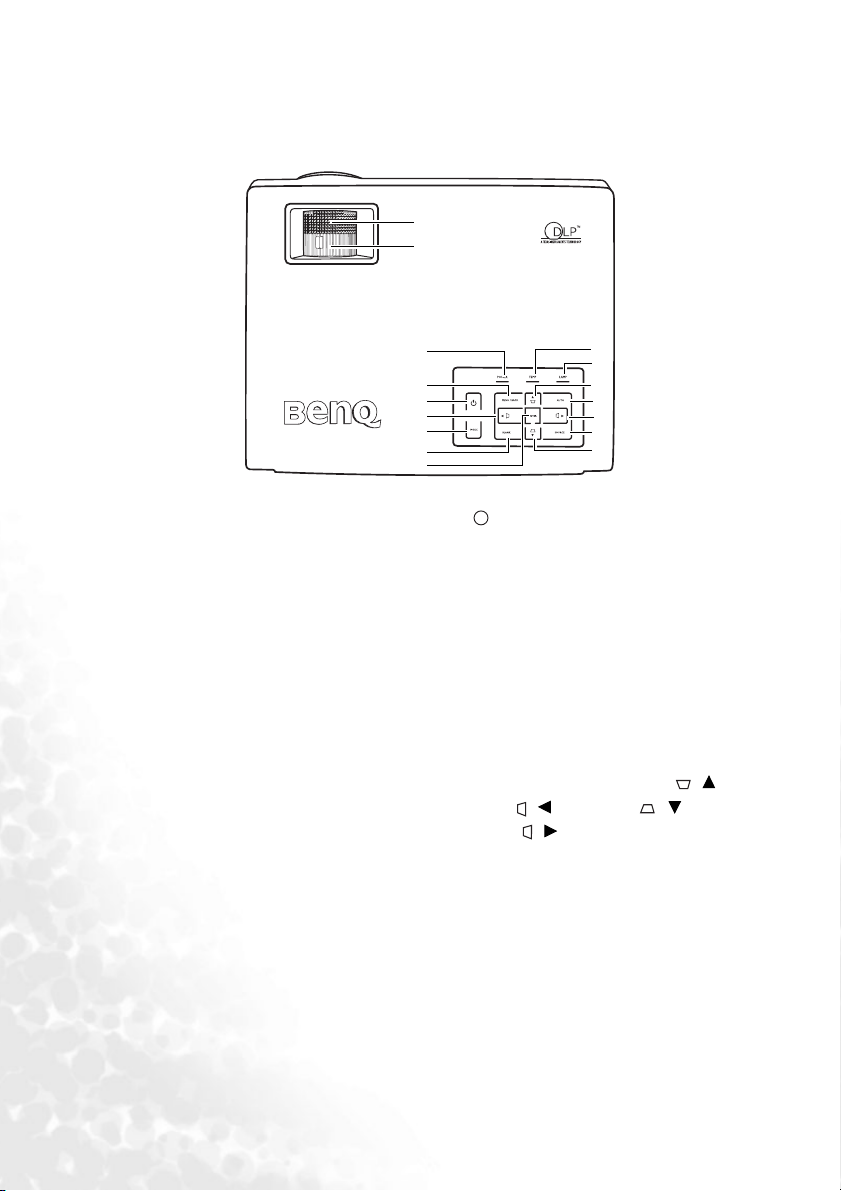
Bedienelemente und Funktionen
Projektor
1
2
1. Fokusring
Passt den Fokus des projizierten Bildes an.
Näheres hierzu finden Sie unter
„Feinabstimmung von Bildgröße und
Bildschärfe“ auf Seite 38.
2. Zoomring
Stellt die Größe des Bildes ein. Näheres
hierzu finden Sie unter „Feinabstimmung
von Bildgröße und Bildschärfe“ auf
Seite 38.
3. Stromanzeige POWER
Leuchtet oder blinkt, wenn der Projektor
in Betrieb ist. Näheres hierzu finden Sie
unter „Signalleuchten“ auf Seite 65.
4. MENU/BACK (Menü/Zurück)
Aktiviert das OSD-Menü.
Zurück zum vorherigen OSD-Menü,
Beenden und Speichern der
Menüeinstellungen.
Näheres hierzu finden Sie unter
„Verwenden der Menüs“ auf Seite 50.
3
4
5
6
7
8
9
I
I
5. Stromversorgung
Dient zum Umschalten zwischen
Standby-Modus und aktivem Betrieb.
Wenn sich der Projektor im Standby-
Modus befindet, drücken Sie diese Taste
einmal, um den Projektor einzuschalten.
Wenn der Projektor eingeschaltet ist,
drücken Sie diese Taste zweimal, um in
den Standby-Modus zu schalten.
Näheres hierzu finden Sie unter
„Einschalten“ auf Seite 33 und „Projektor
ausschalten“ auf Seite 47.
6. Schrägpositions-/Pfeiltasten ( / Nach
oben, / Nach links, / Nach
unten, / Nach rechts)
Zur manuellen Korrektur von verzerrten
Bildern, die durch den Projektionswinkel
entstanden sind.
Wenn das OSD-Menü aktiviert ist,
fungieren die Tasten als Richtungstasten,
mit denen Sie die gewünschten
Menüeinträge auswählen und verschiedene
Einstellungen vornehmen können.
Näheres hierzu finden Sie unter
„Schrägprojektionskorrektur“ auf Seite 38
und „Verwenden der Menüs“ auf Seite 50.
10
11
12
13
6
6
6
Einführung12

7. MODE (Modus)
Abhängig von der Auswahl des
Eingangssignals wird ein verfügbarer
Bildeinrichtungsmodus gewählt.
Näheres hierzu finden Sie unter
„Anwendungsmodi“ auf Seite 52.
Wenn ein Wireless-Modul installiert ist
und das Menü für die WirelessVerbindung angezeigt wird, drücken
Sie diese Taste, um zwischen LAN,
IEEE 802.11 a und IEEE 802.11 b/g zu
wechseln. (Das Wireless-Modul
erhalten Sie bei Ihrem BenQ-Händler.)
8. BLANK (Ausblenden)
Zum Ausblenden des Projektionsbilds.
Zum Wiederherstellen des Bildes
drücken Sie am Projektor oder auf der
Fernbedienung eine beliebige Taste
(mit Ausnahme von LASER). Näheres
hierzu finden Sie unter „Bild
ausblenden“ auf Seite 44.
9. ENTER
Führt den im OSD-Menü
ausgewählten Menübefehl aus. Näheres
hierzu finden Sie unter „Verwenden
der Menüs“ auf Seite 50.
10. Temperatur-Signalleuchte
Leuchtet rot, wenn die Temperatur des
Projektors zu hoch wird. Näheres
hierzu finden Sie unter
„Signalleuchten“ auf Seite 65.
11. Anzeige LAMP (Lampe)
Zeigt den Status der Lampe an.
Leuchtet oder blinkt, wenn ein
Problem mit der Lampe aufgetreten ist.
Näheres hierzu finden Sie unter
„Signalleuchten“ auf Seite 65.
12. AUTO (Automatisch)
Ermittelt automatisch das beste
Bildtiming für das dargestellte Bild.
Näheres hierzu finden Sie unter „Bild
automatisch einstellen“ auf Seite 37.
Wenn ein Wireless-Modul installiert
ist, das Menü für die WirelessVerbindung angezeigt wird und der
Standard IEEE 802.11 a gewählt wurde,
drücken Sie diese Taste für die Suche
nach einem zuverlässigen Kanal. (Das
Wireless-Modul erhalten Sie bei Ihrem
BenQ-Händler.)
13. SOURCE (Quelle)
Wählt nacheinander die
Eingangssignale D-Sub (Analog RGB),
Comp. (YPbPr), DVI-A, DVI-D, Video
oder S-Video aus. Näheres hierzu
finden Sie unter „Eingangssignal
wechseln“ auf Seite 36.
Einführung 13
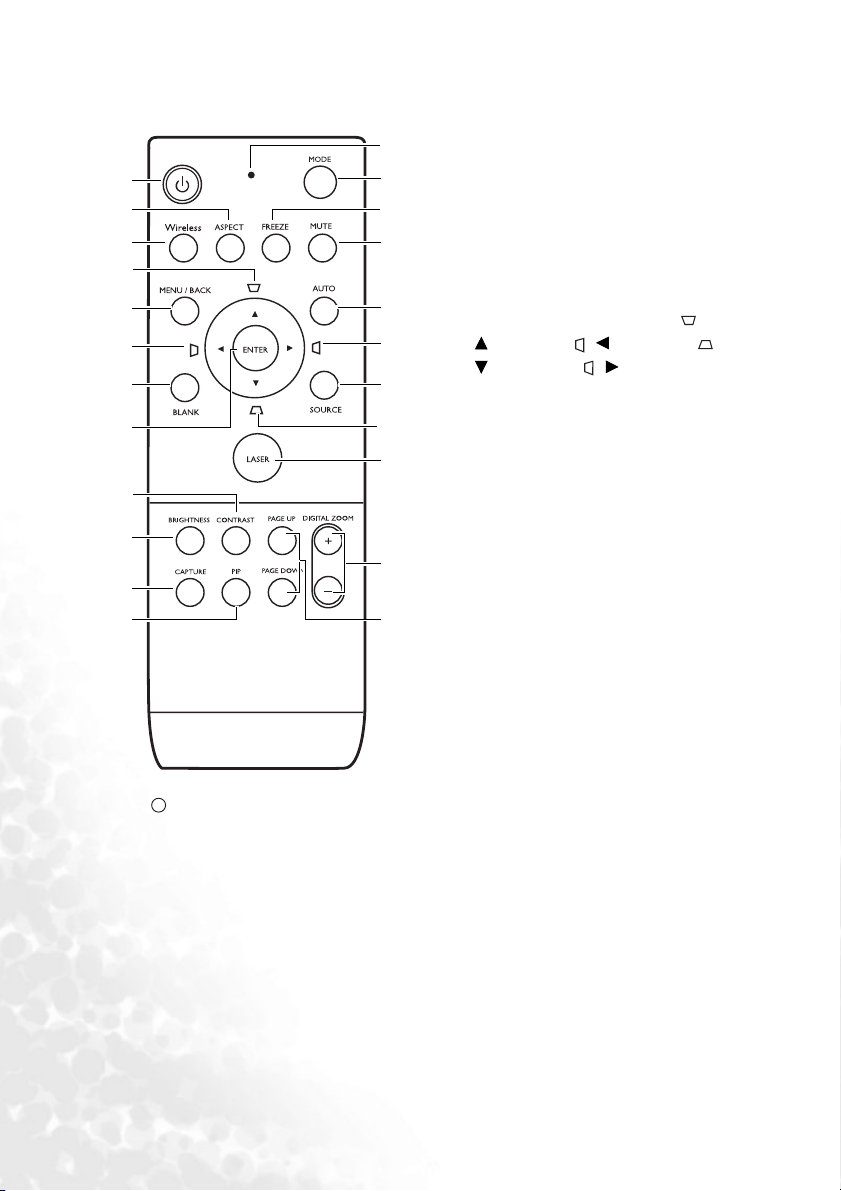
Fernbedienung
1
2
3
4
5
4
6
7
8
9
10
11
I
I
1. Stromversorgung
Dient zum Umschalten zwischen
Standby-Modus und aktivem Betrieb.
Wenn sich der Projektor im StandbyModus befindet, drücken Sie diese Taste
einmal, um den Projektor einzuschalten.
Wenn der Projektor eingeschaltet ist,
drücken Sie diese Taste zweimal, um in
den Standby-Modus zu schalten.
Näheres hierzu finden Sie unter
„Einschalten“ auf Seite 33 und „Projektor
ausschalten“ auf Seite 47.
2. ASPECT (Bildformat)
12
13
14
15
Dienen zur Auswahl des projizierten
Bildformats. Näheres hierzu finden Sie unter
„Seitenverhältnis wählen“ auf Seite 40.
3. WIRELESS (Drahtlos)
Dient zum Aktivieren oder Deaktivieren
des Menüs „Wireless-Verbindung“. Näheres
hierzu finden Sie unter „Wireless-
16
4
17
4
18
Verbindung (optional)“ auf Seite 24.
4. Schrägpositions-/Pfeiltasten ( /
Nach oben, / Nach links, /
Nach unten, / Nach rechts)
Zur manuellen Korrektur von verzerrten
Bildern, die durch den Projektionswinkel
entstanden sind.
Wenn das OSD-Menü aktiviert ist,
fungieren die Tasten als Richtungstasten,
mit denen Sie die gewünschten
Menüeinträge auswählen und verschiedene
Einstellungen vornehmen können.
19
Näheres hierzu finden Sie unter
„Schrägprojektionskorrektur“ auf Seite 38
und „Verwenden der Menüs“ auf Seite 50.
5. MENU/BACK (Menü/Zurück)
20
Aktiviert das OSD-Menü.
Zurück zum vorherigen OSD-Menü,
Beenden und Speichern der
Menüeinstellungen.
Näheres hierzu finden Sie unter
„Verwenden der Menüs“ auf Seite 50.
6. BLANK (Ausblenden)
Zum Ausblenden des Projektionsbilds. Zum
Wiederherstellen des Bildes drücken Sie am
Projektor oder auf der Fernbedienung eine
beliebige Taste (mit Ausnahme von LASER).
Näheres hierzu finden Sie unter „Bild
ausblenden“ auf Seite 44.
7. ENTER
Führt den im OSD-Menü ausgewählten
Menübefehl aus. Näheres hierzu finden Sie
unter „Verwenden der Menüs“ auf Seite 50.
8. CONTRAST (Kontrast)
Dient zum Anzeigen der
Kontrastanpassungsleiste. Drücken Sie die
Pfeiltasten am Projektor oder auf der
Fernbedienung, um den Wert anzupassen.
Einführung14
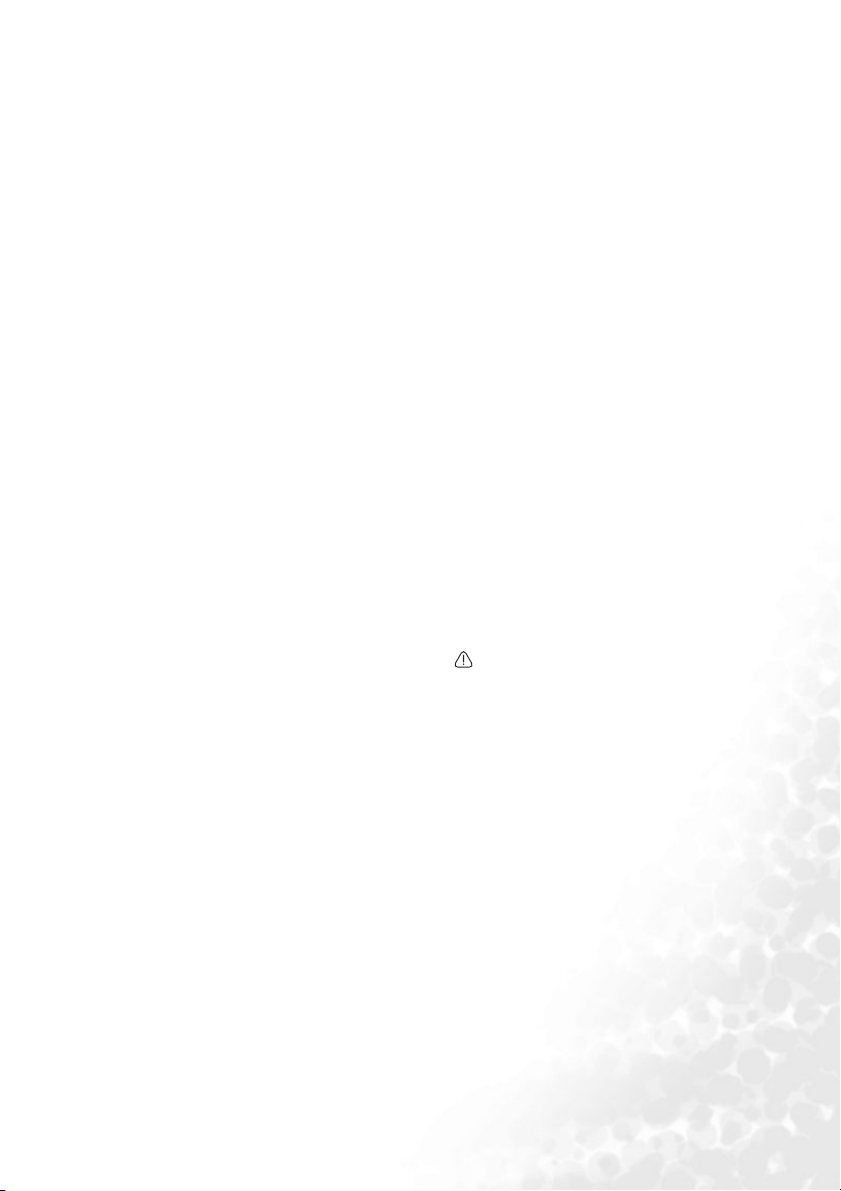
9. BRIGHTNESS (Helligkeit)
Dient zum Anzeigen der
Helligkeitsanpassungsleiste. Drücken Sie
die Pfeiltasten am Projektor oder auf der
Fernbedienung, um den Wert anzupassen.
10. CAPTURE (Bild)
Dient zum Aufnehmen des projizierten
Bildes und zum Speichern des Bildes auf
dem Startbildschirm. Näheres hierzu
finden Sie unter „Erstellen eines eigenen
Startbilds“ auf Seite 46.
11. PIP
Dient zum Anzeigen oder Ausblenden des
Bild-in-Bild-Fensters (PIP). Näheres
hierzu finden Sie unter „Bedienung der
PIP-Funktion (Picture In Picture)“ auf
Seite 45.
12. LED-Kontrollleuchte
Leuchtet rot, wenn eine Taste auf der
Fernbedienung gedrückt ist.
13. MODE (Modus)
Abhängig von der Auswahl des
Eingangssignals wird ein verfügbarer
Bildeinrichtungsmodus gewählt. Näheres
hierzu finden Sie unter
„Anwendungsmodi“ auf Seite 52.
Wenn ein Wireless-Modul installiert ist
und das Menü für die WirelessVerbindung angezeigt wird, drücken Sie
diese Taste, um zwischen LAN,
IEEE 802.11 a und IEEE 802.11 b/g zu
wechseln. (Das Wireless-Modul erhalten
Sie bei Ihrem BenQ-Händler.)
14. FREEZE (Standbild)
Durch Drücken der Taste FREEZE
(Standbild) wird der Standbildmodus
aktiviert. Um den Modus aufzuheben,
drücken Sie am Projektor oder auf der
Fernbedienung eine beliebige Taste (mit
Ausnahme von LASER). Näheres hierzu
finden Sie unter „Anhalten des Bildes“ auf
Seite 46.
15. MUTE (Ton Aus)
Schaltet den Ton des Projektors ein und aus.
16. AUTO (Automatisch)
Ermittelt automatisch das beste
Bildtiming für das dargestellte Bild.
Näheres hierzu finden Sie unter „Bild
automatisch einstellen“ auf Seite 37.
Wenn ein Wireless-Modul installiert ist,
das Menü für die Wireless-Verbindung
angezeigt wird und der Standard
IEEE 802.11 a gewählt wurde, drücken Sie
diese Taste für die Suche nach einem
zuverlässigen Kanal. (Das Wireless-Modul
erhalten Sie bei Ihrem BenQ-Händler.)
17. SOURCE (Quelle)
Wählt nacheinander die Eingangssignale
D-Sub (Analog RGB), Comp. (YPbPr),
DVI-A, DVI-D, Video oder S-Video aus.
Näheres hierzu finden Sie unter
„Eingangssignal wechseln“ auf Seite 36.
18. LASER
Aktiviert den Laserpointer.
Der Laserpointer ist ein Hilfsmittel für die
professionelle Präsentationstechnik. Er
emittiert auf Tastendruck einen roten
Laserstrahl. Gleichzeitig leuchtet die rote
LED-Kontrollleuchte.
ACHTUNG: Blicken Sie niemals in das
Laserstrahlfenster, und richten Sie den
Laserstrahl niemals auf den eigenen
Körper oder auf andere Personen. Lesen
Sie vor Inbetriebnahme die Warnhinweise
auf der Rückseite der Fernbedienung
sowie die mitgelieferten
Benutzerinformationen.
19. Tasten DIGITAL ZOOM +/- (Digitaler
Zoom +/-)
Vergrößert oder verkleinert das projizierte
Bild.
20. PAGE UP und PAGE DOWN (Bild auf/
Bild ab)
Zum Steuern eines Anzeigeprogramms
(auf einem angeschlossenen PC), das auf
Bild-Auf- und Bild-Ab-Befehle reagiert
(wie Microsoft PowerPoint). Näheres
hierzu finden Sie unter „Remote-
Seitenwechsel“ auf Seite 46.
Einführung 15

Warnhinweise auf der Rückseite der Fernbedienung
Der Laserstrahl ist sichtbar. Um einen kontinuierlichen Laserstrahl zu
erzeugen, muss die Taste LASER gedrückt gehalten werden.
Der Laserpointer ist kein Spielzeug. Eltern sollten die mit Laserenergie
verbundenen Gefahren beachten und die Fernbedienung für Kinder unzugänglich
aufbewahren.
Für Informationen zur sicheren Verwendung des Laserpointers lesen Sie die Warnhinweise
auf der Rückseite der Fernbedienung.
Reichweite der Fernbedienung
Die Infrarot-Sensoren (IR) für die Fernbedienung befinden sich an der Vorder- und Rückseite
des Projektors. Die Fernbedienung muss mit einer maximalen Abweichung von 30 Grad
senkrecht auf die IR-Fernbedienungssensoren des Projektors gerichtet werden. Der Abstand
zwischen der Fernbedienung und den Sensoren darf nicht mehr als 6 Meter betragen.
Stellen Sie sicher, dass sich zwischen der Fernbedienung und den IR-Sensoren keine
Hindernisse befinden, die den Infrarot-Lichtstrahl blockieren könnten.
• Bedienen des Projektors von der
Vo rd e r s ei t e
°
5
1
.
a
C
• Bedienen des Projektors von der
Rückseite
°
5
1
.
a
C
Einführung16
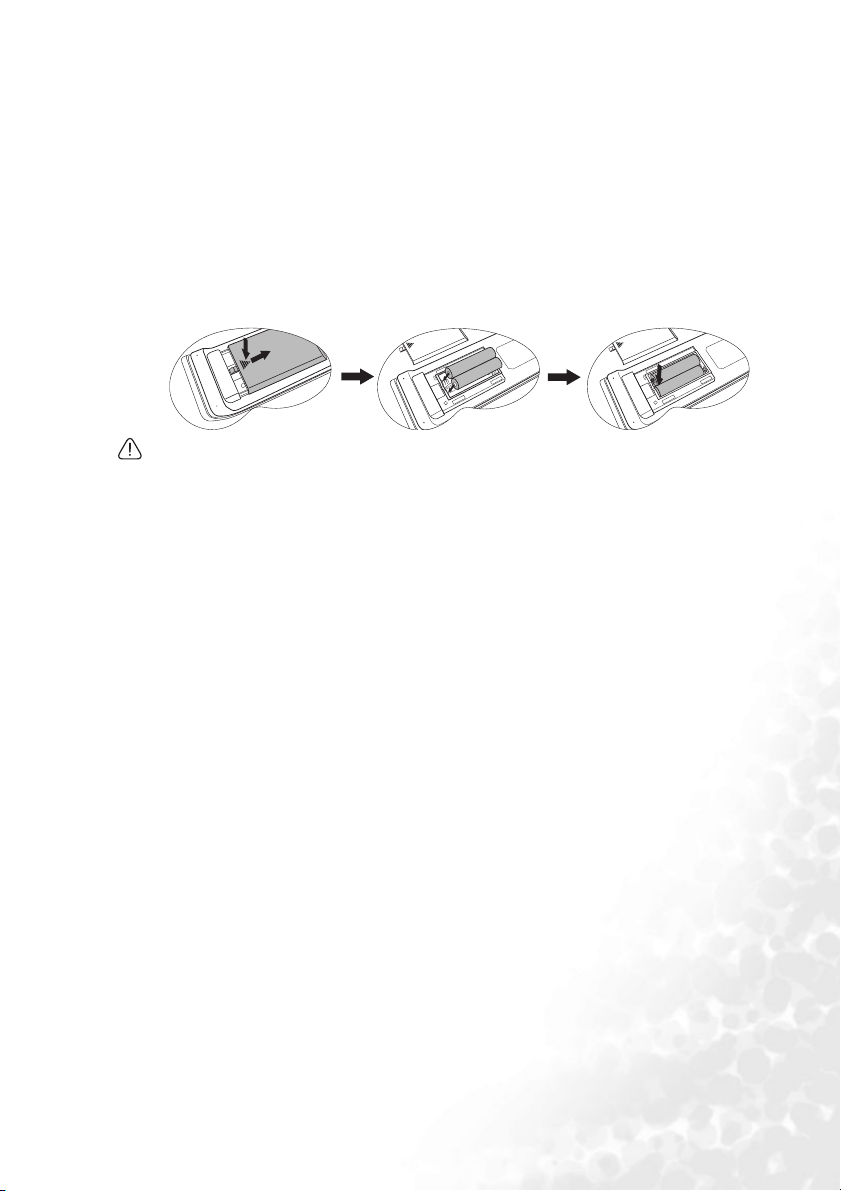
Batterien der Fernbedienung
1. Zum Öffnen des Batteriefachs drehen Sie die Unterseite der Fernbedienung nach
oben, drücken Sie auf die Fingergriffstelle der Abdeckung, und schieben Sie die
Abdeckung in Pfeilrichtung (siehe Abbildung), bis sie sich von der Fernbedienung
löst.
2. Entnehmen Sie die ggf. eingelegten Batterien und legen Sie zwei neue AAA-Batterien
ein. Achten Sie dabei auf die Polung der Batterien gemäß der Darstellung auf dem
Boden des Batteriefachs: Der Pluspol muss in Richtung des Pluszeichens (+) weisen,
der Minuspol in Richtung des Minuszeichens (–).
3. Schließen Sie die Abdeckung wieder, indem Sie sie am Gehäuse ausrichten und durch
Schieben schließen, bis sie einrastet.
1
• Setzen Sie die Fernbedienung und die Batterien nicht extremer Hitze oder hoher
Luftfeuchtigkeit aus, wie z. B. in Küche, Bad, Sauna, Solarium oder einem
geschlossenen Auto.
• Verwenden Sie ausschließlich Batterien vom selben Typ oder gleichwertige, vom
Batteriehersteller empfohlene Modelle.
• Entsorgen Sie Altbatterien gemäß den Hinweisen des Herstellers und den örtlich
geltenden Vorschriften.
• Werfen Sie Batterien niemals in Feuer. Es besteht sonst Explosionsgefahr.
• Wenn die Batterien spannungslos sind oder die Fernbedienung für längere Zeit nicht
verwendet wird, entfernen Sie die Batterien, um zu verhindern, dass diese auslaufen und
die Fernbedienung beschädigen.
2
3
Einführung 17
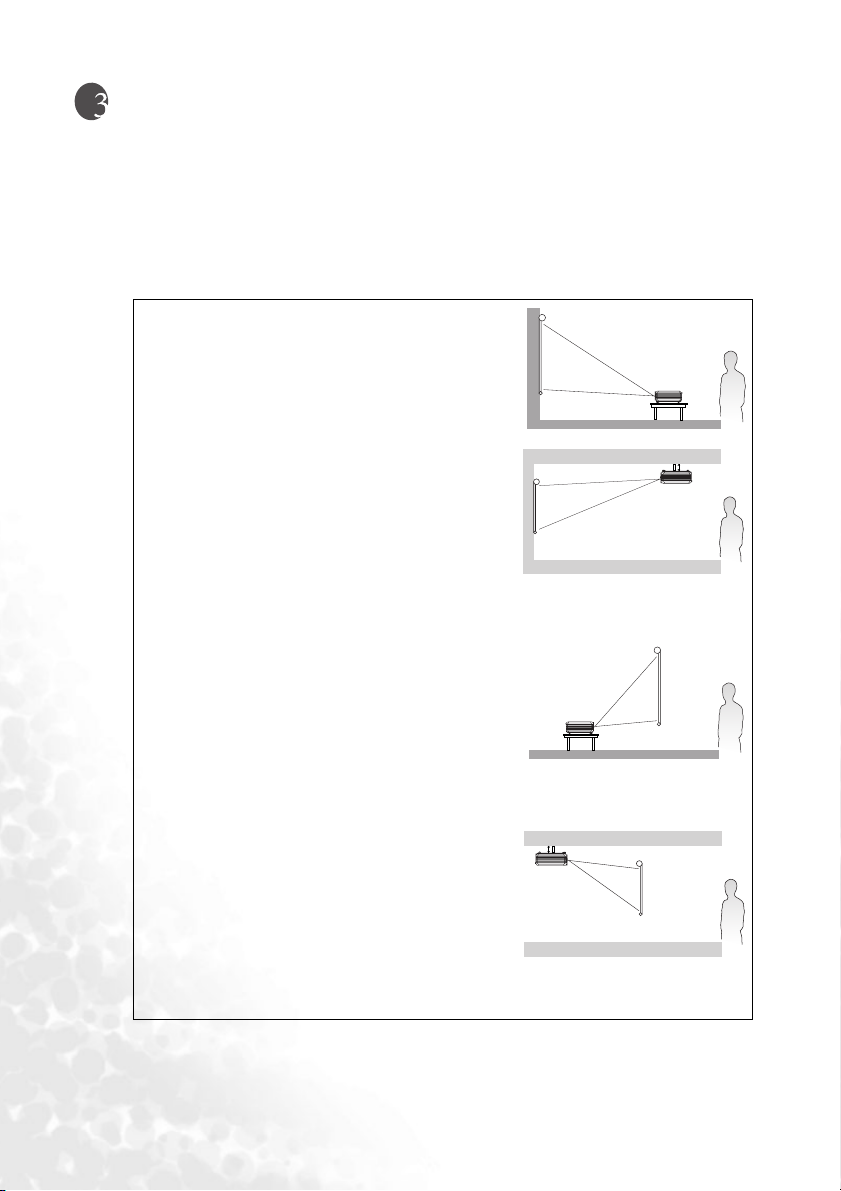
Projektor aufstellen
Standort auswählen
Dieser Projektor kann in vier Positionen installiert werden:
1. auf dem Tisch vor der Leinwand
2. an der Decke vor der Leinwand
3. auf dem Tisch hinter der Leinwand
4. an der Decke hinter der Leinwand
1. Tisch vorne
Bei dieser Variante wird der Projektor in Bodennähe
vor der Leinwand positioniert. Diese Variante wird am
häufigsten verwendet und ist für einen schnellen Aufund Abbau am besten geeignet.
2. Decke vorne
Bei dieser Variante wird der Projektor mit der
Oberseite nach unten vor der Leinwand an der Decke
befestigt.
Verwenden Sie zum Befestigen des Projektors an der
Decke den speziellen BenQ-Deckenmontagesatz (im
Fachhandel erhältlich).
Stellen Sie
Standard > Projektorposition ein, nachdem Sie den Projektor eingeschaltet haben.
3. Tisch hinten
Bei dieser Variante wird der Projektor in Bodennähe
hinter der Leinwand positioniert.
Beachten Sie, dass für diese Variante eine spezielle
Leinwand für rückwärtige Projektion erforderlich ist.
Stellen Sie Tisch hinten im Menü Einstellungen:
Standard > Projektorposition ein, nachdem Sie den
Projektor eingeschaltet haben.
4. Decke hinten
Bei dieser Variante wird der Projektor mit der
Oberseite nach unten hinter der Leinwand an der
Decke befestigt.
Beachten Sie, dass für diese Variante eine spezielle
Leinwand für rückwärtige Projektion sowie der
BenQ-Deckenmontagesatz erforderlich ist.
Stellen Sie Decke hinten im Menü Einstellungen: Standard > Projektorposition ein,
nachdem Sie den Projektor eingeschaltet haben.
Decke vorne im Menü Einstellungen:
Die Raumaufteilung und Ihr persönlicher Geschmack sind dabei die entscheidenden
Kriterien. Beachten Sie bei der Standortwahl außerdem die Größe und Position der
Leinwand, die Position einer geeigneten Netzsteckdose sowie den Abstand zwischen
Projektor und sonstigen angeschlossenen Geräten.
Projektor aufstellen18

Wenn der Projektor mit der Wireless-Funktion verwendet wird, entfallen Probleme mit der
Kabelverbindung. Dadurch können Sie den Projektor an einem beliebigen Standort im
Raum mit einem Abstand von bis zu 20 m aufstellen und ohne Kabelprobleme zwischen
Präsentationen auf verschiedenen Notebooks wechseln.
Für die Verwendung der Wireless-Funktion muss ein Wireless-Modul von BenQ für den
Projektor installiert werden. Anschließend kann Ihr Notebook/Desktop-PC über eine
Funkverbindung angeschlossen werden. Weitere Informationen finden Sie unter „Wireless-
Verbindung (optional)“ auf Seite 24.
Sicherheitshinweise für die Deckenmontage des Projektors
Damit der Betrieb Ihres BenQ-Projektors reibungslos verläuft und Verletzungen an Personen
sowie Sachschäden vermieden werden, müssen Sie mit dem folgenden Sicherheitsaspekt
vertraut sein.
Wenn Sie Ihren Projektor an der Decke befestigen möchten, sollten Sie unbedingt einen gut
passenden BenQ-Deckenmontagesatz verwenden und sicherstellen, dass dieser fachgerecht
und sicher installiert wurde.
Falls Sie für den Projektor einen Deckenmontagesatz eines anderen Herstellers verwenden,
besteht die Gefahr, dass der Projektor aufgrund einer unsachgemäßen Befestigung mit
falschen/zu kurzen Schrauben von der Decke fällt.
Der BenQ-Deckenmontagesatz für den Projektor ist im selben Fachgeschäft erhältlich, in
dem Sie auch den BenQ-Projektor erworben haben. BenQ empfiehlt, dass Sie außerdem ein
separates, mit dem Kensington-Verschluss kompatibles Sicherheitskabel kaufen und es
ordnungsgemäß in der Aussparung für das Kensington-Schloss am Projektor und an der
Grundplatte des Deckenmontagegestells anbringen. Neben dem Diebstahlschutz bietet dies
einen Fallschutz, sollte sich der Projektor aus seiner Befestigung am Montagegestell lösen.
Projektor aufstellen 19
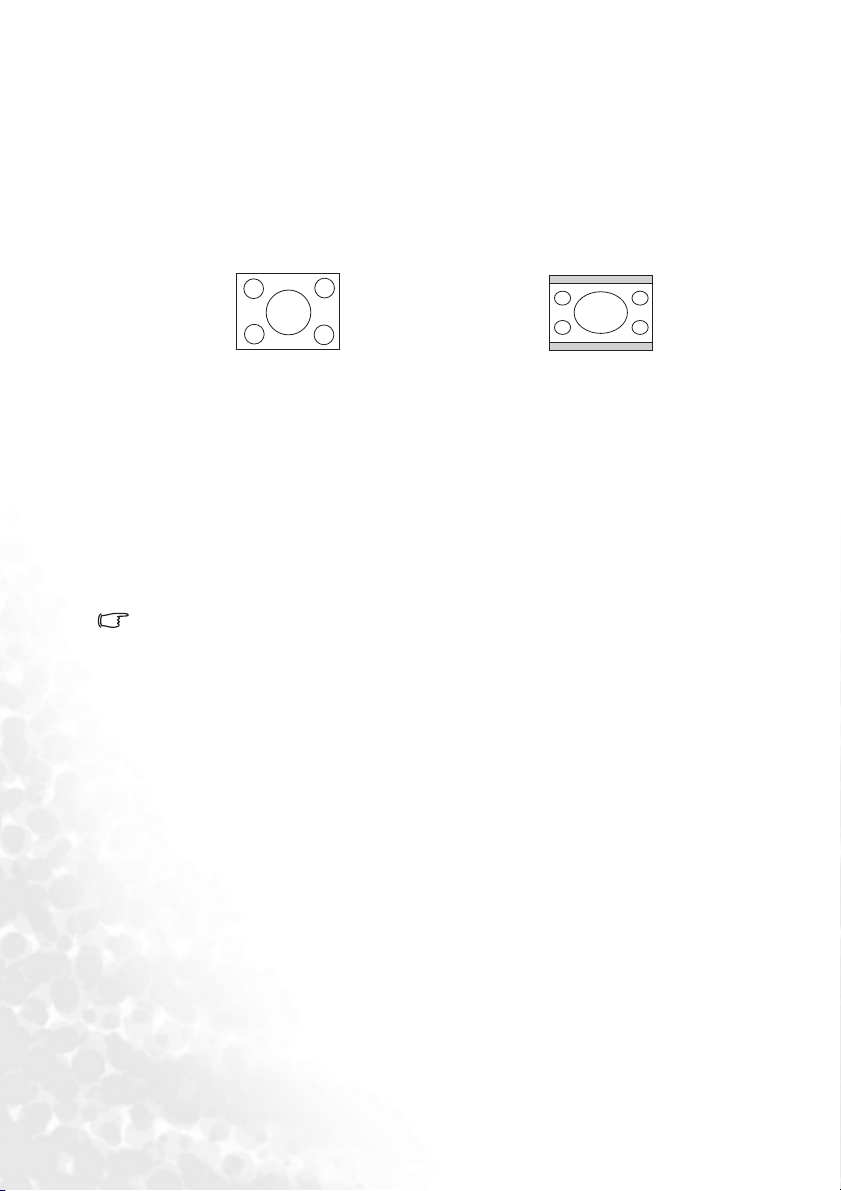
Bildgröße einstellen
Die Größe des projizierten Bildes wird beeinflusst durch den Abstand zwischen
Projektorlinse und Leinwand, die Zoom-Einstellung und das Videoformat.
Die maximale (native) Auflösung des Projektors beträgt 1024 x 768 Pixel, was einem Bildformat
von 4 zu 3 entspricht und als 4:3 bezeichnet wird. Damit sich ein Bild im 16:9-Bildformat
(Widescreen) vollständig projizieren lässt, kann der Projektor ein Widescreen-Bild auf die
native Bildformatbreite des Projektors skalieren. Dadurch wird die Höhe proportional
verkleinert, was 75 % der nativen Bildformathöhe des Projektors entspricht.
Bild mit 4:3-Bildformat in einem
Anzeigebereich mit 4:3-Bildformat
Folglich bleiben bei einem Bild im 16:9-Bildformat 25 % der Höhe eines mit diesem Projektor
angezeigten Bildes im 4:3-Bildformat ungenutzt. Wenn Sie also ein skaliertes Bild im 16:9Format im vertikalen Zentrum des 4:3-Projektionsbereichs wiedergeben, erscheinen am
oberen und unteren Rand dieses Projektionsbereichs dunkle (unbeleuchtete) Balken (jeweils
12,5 % der Höhe).
Berücksichtigen Sie beim Positionieren Ihres Projektors den jeweiligen Verwendungszweck
und die Bildformate des Eingangssignals. Alle Eingangssignale (mit Ausnahme von Composite
Video, das ein Signal im 16:9 Bildformat einspeist) werden im 4:3-Bildformat angezeigt und
benötigen 33 % mehr Anzeigehöhe als der Projektionsbereich eines skalierten Bildes im
16:9-Bildformat.
WICHTIG: Wählen Sie die permanente Position des Projektors nicht auf Basis einer 16:9Projektion, wenn Sie je auf ein anderes Eingangssignal umschalten müssen (mit Ausnahme
von Composite Video, das ein Signal im 16:9-Bildformat einspeist).
Positionieren Sie den Projektor stets so, dass er waagerecht ausgerichtet ist (wie auf einem
flachen Tisch) und senkrecht (im rechten Winkel von 90°) zur horizontalen Mitte der
Leinwand steht. Sie vermeiden so Bildverzerrungen, die durch den Projektionswinkel (oder
durch die Projektion auf abgewinkelte Oberflächen) entstehen.
Die modernen digitalen Projektoren projizieren die Bilder nicht mehr direkt nach vorne,
wie dies bei älteren mit Spulen ausgestatteten Filmprojektoren der Fall war. Digitale
Projektoren sind vielmehr so ausgelegt, dass die Bilder im Vergleich zur Horizontalebenen
des Projektors leicht nach oben projiziert werden. So können die Projektoren einfach auf
einen Tisch gestellt und die Bilder schräg nach oben auf eine Leinwand projiziert werden,
deren unterer Rand oberhalb der Tischfläche liegt, um allen Personen im Raum einen freien
Blick auf die Leinwand zu geben.
Bei Montage an der Decke muss der Projektor mit der Oberseite nach unten angebracht
werden, so dass er die Bilder im leichten Winkel nach unten projiziert.
Wie Sie in der Abbildung auf Seite 23 sehen können, wird bei dieser Art der Projektion der
untere Rand des projizierten Bildes vertikal zur Horizontalebene des Projektors versetzt. Bei
einer Deckenmontage gilt dies für den oberen Rand des projizierten Bildes.
Wenn Sie den Abstand zwischen Projektor und Leinwand vergrößern, wird das projizierte
Bild größer und der vertikale Versatz nimmt ebenfalls proportional zu.
Bild mit 16:9-Bildformat skaliert auf einen
Anzeigebereich mit 4:3-Bildformat
Projektor aufstellen20

Bei der Positionierung der Leinwand und des Projektors müssen Sie die Größe des
projizierten Bildes und des vertikalen Versatzes berücksichtigen, die in direkter Relation
zum Projektionsabstand stehen.
Damit Sie die ideale Position für Ihren Projektor besser bestimmen können, stellt BenQ eine
Tabelle mit Leinwandgrößen für das 4:3-Bildformat zur Verfügung. Es sind zwei Abstände
zu berücksichtigen: der horizontale Abstand von der Mitte der Leinwand
(Projektionsabstand) und die Höhe des vertikalen Versatzes des Projektors vom
horizontalen Rand der Leinwand (Versatz).
So bestimmen Sie die Position des Projektors bei einer bestimmten Leinwandgröße
1. Ermitteln Sie Ihre Leinwandgröße.
2. Nehmen Sie die Tabelle zur Hand, und suchen Sie in der Spalte „4:3Bildschirmdiagonale“ links die Leinwandgröße, die der Größe Ihrer Leinwand am
nächsten kommt. Gehen Sie in der Zeile mit diesem Wert nach rechts bis zur Spalte
„Durchschnitt“, und entnehmen Sie dieser Spalte den Wert für den zugehörigen
durchschnittlichen Abstand zur Leinwand. Hierbei handelt es sich um den
Projektionsabstand.
3. Gehen Sie in derselben Zeile weiter nach rechts, und notieren Sie sich den Wert für
den vertikalen Versatz. Dieser bestimmt den endgültigen vertikalen Versatz des
Projektors in Relation zum Rand der Leinwand.
4. Die empfohlene Position des Projektors befindet sich im rechten Winkel zur
horizontalen Mitte der Leinwand in dem Abstand zur Leinwand, der im obigen
2. Schritt ermittelt wurde. Für den Versatz gilt dabei der Wert, der im obigen 3. Schritt
ermittelt wurde.
Wenn Sie beispielsweise eine Leinwand mit einem Durchmesser von 120 Zoll verwenden,
liegt der durchschnittliche Abstand bei 4432 mm, wobei der vertikale Versatz 302 mm
beträgt.
Wenn Sie den Projektor an eine andere Position als die empfohlene stellen, muss er nach
oben oder unten geneigt werden, damit das Bild in die Mitte der Leinwand projiziert wird.
Dabei kommt es zu Bildverzerrungen. Mithilfe der Schrägprojektions-Korrekturfunktion
können Sie die Verzerrung beseitigen. Näheres hierzu finden Sie unter „Schrägprojek-
tionskorrektur“ auf Seite 38.
Projektor aufstellen 21

So bestimmen Sie die empfohlene Leinwandgröße für einen bestimmten Abstand
Diese Methode eignet sich, wenn Sie nach Erwerb dieses Projektors ermitteln möchten,
welche Leinwandgröße in Ihren Raum passt.
Die maximale Leinwandgröße richtet sich nach dem Platz, der in Ihrem Raum zur
Ver f üg un g st e ht .
1. Messen Sie den Abstand zwischen dem Projektor und der Position, an der die
Leinwand aufgestellt werden soll. Hierbei handelt es sich um den Projektionsabstand.
2. Nehmen Sie die Tabelle zur Hand, und suchen Sie in der Spalte „Durchschnitt“ mit
dem durchschnittlichen Abstand zur Leinwand den Wert, der Ihrer Abmessung am
nächsten kommt. Stellen Sie sicher, dass Ihr gemessener Abstand zwischen dem
Mindest- und Höchstabstand liegt, der links und rechts des Wertes für den
durchschnittlichen Abstand aufgeführt wird.
3. Gehen Sie in der Zeile mit diesem Wert nach links, um den dort aufgeführten
zugehörigen Leinwanddurchmesser zu ermitteln. Hierbei handelt es sich um die
Größe des Bildes, das vom Projektor beim jeweiligen Projektionsabstand auf die
Leinwand projiziert wird.
4. Gehen Sie in derselben Zeile weiter nach rechts, und notieren Sie sich den Wert für
den vertikalen Versatz. Dies bestimmt die endgültige Position der Leinwand in
Relation zur Horizontalebene des Projektors.
Beispiel: Der von Ihnen gemessene Projektionsabstand beträgt 4,8 m (4800 mm), und der
nächstgelegene Wert in der Spalte „Durchschnitt“ lautet 5089 mm. Wenn Sie nun in dieser
Zeile nach links gehen, sehen Sie, dass eine Leinwand mit einer Größe von 3500 mm (3,5 m)
benötigt wird. Falls Sie nur Leinwände mit Maßangaben in Fuß und Zoll erwerben können,
finden Sie ober- und unterhalb der 3,5-Meter-Leinwand entsprechend die Leinwände mit
den Durchmessern 10 und 12 Fuß.
Bei Prüfung der Werte für den minimalen und maximalen Projektionsabstand für diese
Leinwandgrößen werden Sie feststellen, dass der gemessene Projektionsabstand von 4,8 m
für die 10-Fuß-Leinwand verringert oder für die 12-Fuß-Leinwand vergrößert werden
muss. Der Projektor kann mithilfe der Zoom-Steuerung so justiert werden, dass die Anzeige
auf diesen unterschiedlichen Leinwandgrößen beim jeweiligen Projektionsabstand erfolgt.
Beachten Sie jedoch, dass diese unterschiedlichen Leinwände verschiedene Werte für den
vertikalen Versatz aufweisen.
Projektor aufstellen22

Projektionsabstände
e
Siehe „Abmessungen“ auf Seite 71, um weitere Informationen zu den Linsenabständen des
Projektors zu erhalten, bevor Sie die entsprechende Position berechnen.
Maximaler Zoom
4:3-Bildschirmdiagonale Abstand von Leinwand in mm Ver ti k al er Ve rs at z in
Fuß Zoll mm Mindestabstand
4 48 1219 1652 1773 1893 121
5 60 1524 2065 2216 2367 151
6 72 1829 2479 2659 2840 181
7 84 2134 2892 3102 3313 211
8 96 2438 3305 3546 3787 241
9 108 2743 3718 3989 4260 272
10 120 3048 4131 4432 4733 302
12 144 3658 4957 5318 5680 362
15 180 4572 6196 6648 7100 453
18 216 5486 7436 7978 8520 543
25 300 7620 10327 11080 11833 754
Minimaler Zoom
Leinwand
Mitte der Objektivlins
Offset
Projektionsabstand
Durch-
(mit max.
schnitt
Zoom)
1500 2033 2181 2329 149
2000 2710 2908 3106 198
2500 3389 3635 3882 248
3000 4066 4362 4659 297
3500 4743 5089 5435 347
4000 5421 5816 6212 396
5000 6776 7270 7765 495
6000 8132 8725 9317 594
Höchstabstand
(mit min.
Zoom)
mm
Aufgrund von Unterschieden in den optischen Komponenten können diese Zahlen um 3 %
abweichen. Wenn Sie den Projektor dauerhaft montieren möchten, empfiehlt BenQ, vor dem
Anbringen Projektionsgröße und -abstand mit dem Projektor an Ort und Stelle zu testen, um
die optischen Eigenschaften des jeweiligen Projektors zu berücksichtigen. So können Sie die
ideale Montageposition für ihre spezielle Raumsituation ermitteln.
Projektor aufstellen 23

Verbindung
Gehen Sie beim Anschließen einer Signalquelle an den Projektor folgendermaßen vor:
1. Schalten Sie alle Geräte aus, bevor Sie mit dem Anschließen beginnen.
2. Verwenden Sie für jede Quelle das passende Kabel.
3. Stellen Sie sicher, dass Sie die Kabel fest angeschlossen haben.
Die für die folgenden Anschlussmöglichkeiten benötigten Kabel sind eventuell nicht alle im
Lieferumfang dieses Projektors enthalten (siehe „Lieferumfang“ auf Seite 10). Kabel können
über den Elektrofachhandel bezogen werden.
Wireless-Verbindung (optional)
Mit dem Wireless-Modul kann gleichzeitig eine Verbindung mit mehreren Wireless-fähigen
Computern hergestellt werden. Dadurch entfällt während einer Präsentation das lästige
Austauschen von Datenkabeln zwischen dem Projektor und verschiedenen Computern.
Eine Wireless-Verbindung eignet sich besonders für Situationen, in denen mehrere Sprecher
mit je eigenem Notebook ohne Unterbrechung individuelle Präsentationen abhalten
müssen, wie z. B. während Besprechungen, Konferenzen, Lesungen und in
Unterrichtsräumen.
Das Wireless-Modul kann an der Rückseite des Projektors über die DVI-I-Buchse
angeschlossen werden.
Während das Wireless-Modul an den Projektor angeschlossen ist, kann die DVI-I-Buchse nicht
für DVI-Kabelverbindungen verwendet werden.
Auch wenn für den Projektor möglicherweise eine Wireless-Datenverbindung verwendet wird,
ist eine physische Verbindung über ein Netzkabel mit einer Steckdose erforderlich.
Sie können ein Wireless-Modul von BenQ bei
Ihrem BenQ-Händler erwerben. Stellen Sie
eine Verbindung zwischen Wireless-Modul und
Projektor her, bevor Sie ein anderes Kabel
anschließen. Weitere Informationen zu
Anschluss und Betrieb erhalten Sie im
Benutzerhandbuch, das im Lieferumfang des
Wireless-Moduls enthalten ist.
Projektor mit Wireless-Modul
Kabelverbindung
Computer oder Monitor anschließen
Computer anschließen
Der Projektor verfügt über eine VGA- und DVI-Eingangsbuchse, über die Sie eine
Verbindung zu IBM®-kompatiblen und Macintosh®-Computern herstellen können. Zum
Anschließen an ältere Versionen von Macintosh-Computern wird ein Macintosh-Adapter
(optionales Zubehör) benötigt.
Darüber hinaus besteht die Möglichkeit, den Projektor über das USB-Kabel an einen
Computer anzuschließen, so dass Sie Seitenwechselvorgänge der Anwendung auf dem PC
oder Notebook ausführen können. (Siehe „Remote-Seitenwechsel“ auf Seite 46.)
Verbindung24

Für den Anschluss des Projektors an ein Notebook oder einen Desktop-Computer (über ein VGA- oder VGA-DVI-A-Kabel):
•Mit VGA-Kabel: •Mit VGA-DVI-A-Kabel:
1. Schließen Sie das eine Ende des
mitgelieferten VGA-Kabels an den
D-Sub-Ausgang des Computers an.
2. Schließen Sie das andere Ende des
VGA-Kabels an die
Signaleingangsbuchse D-SUB/
COMP. IN am Projektor an.
3. Falls Sie von der Remote-Seitenwechselfunktion Gebrauch machen möchten
(siehe „Remote-Seitenwechsel“ auf Seite 46), nehmen Sie das mitgelieferte USBKabel und schließen das größere Ende an den USB-Anschluss des Computers und
das kleinere Ende an den USB-Anschluss des Projektors an.
4. Wenn Sie während einer Präsentation die Projektorlautsprecher (Gemischtes
Mono) verwenden möchten, nehmen Sie ein geeignetes Audiokabel, und
verbinden Sie ein Kabelende mit der Audioausgangsbuchse des Computers. Das
andere Ende verbinden Sie mit der AUDIO IN-Buchse des Projektors.
5. Sie können auf Wunsch auch ein anderes geeignetes Audiokabel verwenden und ein
Ende des Kabels an die AUDIO OUT-Buchse des Projektors und das andere Ende an
die externen Lautsprecher anschließen (nicht im Lieferumfang enthalten).
Bei dem Audioausgang handelt es sich um ein gemischtes Mono-Signal. Nach dem
Anschließen kann die Audioausgabe mit der Taste MUTE (Ton aus) auf der
Fernbedienung oder mit den OSD-Menüs des Projektors geregelt werden. Näheres
hierzu finden Sie unter „Audioeinstellungen“ auf Seite 54.
Die Verbindung muss letztendlich wie in der folgenden Abbildung gezeigt aussehen:
1. Nehmen Sie ein VGA-DVI-A-Kabel,
und verbinden Sie das VGA-Ende
mit der D-Sub-Ausgangsbuchse an
der Rückseite des Computers.
2. Verbinden Sie das DVI-Ende des
VGA-DVI-A-Kabels mit der DVI-ISignaleingangsbuchse am Projektor.
Notebook oder Desktop-Computer
Lautsprecher
Audiokabel
USB-Kabel
• Bei einigen Notebooks werden deren externe Video-Anschlüsse nicht aktiviert, wenn sie
an einen Projektor angeschlossen werden. Mit einer Tastenkombination wie z. B. FN + F3
oder Strg/LCD-Taste wird die externe Anzeige ein- bzw. ausgeschaltet. Suchen Sie nach
einer Funktionstaste mit der Aufschrift Strg/LCD oder einem Monitor-Symbol auf der
Tastatur des Notebooks. Drücken Sie gleichzeitig die Funktionstaste FN und die Taste
mit dem Symbol. Informationen zu den Tastenkombinationen Ihres Notebooks finden Sie
in der Dokumentation zum Notebook.
VGAKabel
od
er
VGADVI-AKabel
Audiokabel
Verbindung 25

Monitor anschließen
Wenn Sie Ihre Leinwandpräsentation auf einem Kontrollmonitor verfolgen möchten, können
Sie am D-SUB OUT-Signalausgang des Projektors einen externen Monitor über ein VGAoder VGA-DVI-A-Kabel anschließen. Gehen Sie dabei wie folgt vor:
So schließen Sie den Projektor an einen Monitor an (über ein VGA- oder
VGA-DVI-A-Kabel)
•Mit VGA-Kabel: •Mit VGA-DVI-A-Kabel:
Hinweis: Ihr Monitor muss über eine
1. Schließen Sie den Projektor an einen Computer wie unter „Computer anschließen“
auf Seite 24 beschrieben an.
Der D-SUB-Ausgang ist nur dann funktionsfähig, wenn beim Projektor ein
entsprechendes D-SUB-Eingangssignal eingeht. Überprüfen Sie, ob der Projektor
tatsächlich über die D-SUB IN-Eingangsbuchse (und nicht über die DVI-IBuchse) an den Computer angeschlossen ist.
2. Nehmen Sie ein geeignetes VGA-
2. Schließen Sie den DVI-Stecker eines
Kabel zur Hand (es ist nur eines im
Lieferumfang enthalten), und
schließen Sie ein Ende des Kabels an
3. Schließen Sie das VGA-Ende des
den D-Sub-Eingang des Monitors
an.
3. Schließen Sie das andere Ende des
Kabels an den D-SUB OUTAnschluss des Projektors an.
Die Verbindung muss letztendlich wie in der folgenden Abbildung gezeigt aussehen:
Notebook oder Desktop-Computer
DVI-Eingangsbuchse verfügen.
VGA-DVI-A-Kabels an die DVIEingangsbuchse des Monitors an.
Kabels an die D-SUB OUT-Buchse
des Projektors an.
(DVI)
VGA-KabelVGA-DVI-A-Kabel
oder
(VGA)
VGA-Kabel
Verbindung26

Geräte als Videoquelle anschließen
In diesem Kapitel wird erklärt, wie der Projektor über Videokabel an Geräte angeschlossen
wird, die als Videoquelle dienen. Verbindungen mit Videokabeln werden für
Videopräsentationen empfohlen.
Dieser Projektor unterstützt zudem Daten-(Grafik)-„PC“-Verbindungen über die WirelessFunktion. Eine Wireless-Verbindung wird jedoch für Videopräsentationen nicht empfohlen.
Siehe „Wireless-Verbindung (optional)“ auf Seite 24.
Sie können Ihren Projektor an verschiedene Geräte anschließen, die als Videoquelle dienen,
sofern diese über einen der folgenden Ausgänge verfügen:
•DVI
• Component Video
•S-Video
•Video (Composite)
Für den Anschluss des Projektors an ein Gerät, das als Videoquelle dienen soll, wird nur eine
der obigen Anschlussmethoden benötigt, allerdings bietet jede davon in Hinblick auf die
Videoqualität ein anderes Niveau. Höchstwahrscheinlich hängt die gewählte Methode von
der Verfügbarkeit passender Ausgänge am Projektor und der Videoquelle ab. Die Methoden
sind im Folgenden beschrieben:
Beste Videoqualität
Die beste verfügbare Videoverbindungsmethode ist DVI, falls Ihr Quellgerät über eine DVIBuchse verfügt. Je nach Typ Ihres DVI-Anschlusses können Sie digitale oder hochwertige
analoge Videoqualität genießen.
Unter „DVI-Quellgerät anschließen“ auf Seite 28 erfahren Sie u.a., wie Sie den Projektor an
ein DVI-Quellgerät anschließen.
Ist keine DVI-Quelle verfügbar, können Sie für die zweitbeste Videosignalqualität Ihr Gerät
über ein Component Video-Kabel (nicht zu verwechseln mit Composite Video) an den
Projektor anschließen. Digitale TV-Tuner und DVD-Player verfügen über einen nativen
Component Video-Ausgang. Wenn Ihr Gerät mit einem solchen ausgestattet ist, sollten Sie
diese Verbindungsmethode der S-Video- oder Composite Video-Verbindung vorziehen.
Unter „Component-Videogerät anschließen“ auf Seite 29 erfahren Sie, wie Sie den Projektor
an ein Component-Videogerät anschließen.
Gute Videoqualität
Die S-Videomethode bietet eine bessere analoge Videoqualität als das standardmäßige
Composite Video. Wenn Ihre Videoquelle sowohl über einen Composite Video- als auch
einen S-Videoausgang verfügt, sollten Sie sich für die Verbindung über S-Video entscheiden.
Unter „S-Videogerät anschließen“ auf Seite 31 erfahren Sie, wie Sie den Projektor an ein SVideo-Gerät anschließen.
Schlechteste Videoqualität
Das analoge Composite Video bietet zwar eine völlig akzeptable Qualität für Ihren Projektor,
das Ergebnis ist jedoch nicht optimal. Von den hier beschriebenen Methoden bietet Composite
Video die schlechteste Videoqualität.
Unter „Composite Videogerät anschließen“ auf Seite 32 erfahren Sie, wie Sie den Projektor
an ein Composite-Videogerät anschließen.
Verbindung 27

Audiogeräte anschließen
Der Projektor verfügt über einen integrierten Monolautsprecher mit einfachen
Audiofähigkeiten, der ausschließlich auf Datenpräsentationen für geschäftliche Zwecke
ausgelegt ist. Für die Reproduktion von Stereoaudio, wie dies von Heimkinoanwendungen
möglicherweise erwartet wird, ist der Lautsprecher weder konzipiert noch gedacht. Jedes
Stereoaudio-Eingangssignal (sofern angeschlossen) wird über den Projektorlautsprecher zu
einem gemeinsamen Monoaudio-Ausgangssignal vermischt.
Sie können während einer Präsentation die Projektorlautsprecher (gemischtes Mono) verwenden
und zudem separate verstärkte Lautsprecher an die Audioausgangsbuchse des Projektors
anschließen. Bei dem Audioausgang handelt es sich um ein gemischtes Mono-Signal, das von
den Projektoreinstellungen für Lautstärke und Stummschaltung gesteuert wird.
Falls Sie über ein separates Tonsystem verfügen, ist es empfehlenswert, den Audioausgang Ihrer
Videoquelle an dieses Tonsystem anzuschließen, und nicht an den Monoaudioprojektor.
Die in den folgenden Abschnitten dargestellten Audioverbindungen dienen lediglich der
Information. Falls ein alternatives Tonsystem verfügbar ist bzw. kein Ton benötigt wird,
brauchen Sie keine Audioverbindung mit dem Projektor herzustellen.
DVI-Quellgerät anschließen
Der Projektor ist mit einem DVI-I-Eingang ausgestattet, über den Sie DVI-Quellgeräte, wie
DVD-Player, oder ein VGA-Ausgabegerät, z. B. ein Notebook oder einen Desktop-Computer,
anschließen können.
Es gibt drei DVI-Anschlusstypen: DVI-A, DVI-D und DVI-I. Die DVI-I-Buchse ist ein
integrierter Anschluss, der beide Formate unterstützt: DVI-A und DVI-D.
Das DVI-A-Format wird zur Übertragung eines DVI-Signals an ein analoges (VGA) Display
oder umgekehrt verwendet. Obwohl bei der Signalumwandlung die Signalqualität leicht
gemindert wird, ist die übertragene Bildqualität höher als bei einer Standard-VGA-Verbindung.
Das DVI-D-Format wird für die direkte Übertragung eines digitalen Signals an ein digitales
Display ganz ohne Signalumwandlung verwendet. Die rein digitale Verbindung bietet im
Verhältnis zu analogen Verbindungen aufgrund des digitalen Formats eine schnellere
Übertragung hochwertiger Bilder.
Die Formate DVI-A und DVI-D sind nicht austauschbar. Sie können an ein DVI-D-Gerät
keinen DVI-A-Stecker anschließen. Informieren Sie sich vor dem Kabelkauf, welches
Format Sie benötigen. Sie können aber auch ein DVI-I-Kabel kaufen, das Sie für jede Art
von DVI-Verbindungen verwenden können.
Untersuchen Sie Ihr Quellgerät, ob es über einen freien DVI- oder VGA-(D-Sub)-Ausgang
verfügt.
• Wenn dies der Fall ist, können Sie mit dieser Anleitung fortfahren.
• Andernfalls müssen Sie erneut überdenken, welche Methode zum Anschluss des Geräts
in Frage kommt.
Verbindung28

So schließen Sie den Projektor an ein DVI-Gerät oder einen Computer an:
Informationen zum Anschließen eines DVI-Geräts an einem Computer mithilfe eines VGA-DVIA-Kabels finden Sie unter „Computer anschließen“ auf Seite 24.
1. Schließen Sie das DVI-Kabel (DVI-D oder DVI-I) an den DVI-Ausgang des DVI-Geräts an.
2. Schließen Sie das andere Ende des Kabels an die DVI-I-Signal-Eingangsbuchse des
Projektors an.
3. Wenn Sie während einer Präsentation den Projektorlautsprecher (Gemischtes Mono)
verwenden möchten, nehmen Sie ein geeignetes Audiokabel, und verbinden Sie ein
Kabelende mit der Audioausgangsbuchse des Videogeräts. Das andere Ende verbinden
Sie mit der AUDIO IN-Buchse des Projektors.
4. Sie können auf Wunsch auch ein anderes geeignetes Audiokabel verwenden und ein
Ende des Kabels an die AUDIO OUT-Buchse des Projektors und das andere Ende an
die externen Lautsprecher anschließen (nicht im Lieferumfang enthalten).
Bei dem Audioausgang handelt es sich um ein gemischtes Mono-Signal. Nach dem
Anschließen kann die Audioausgabe mit der Taste MUTE (Ton aus) auf der
Fernbedienung oder mit den OSD-Menüs des Projektors geregelt werden. Näheres
hierzu finden Sie unter „Audioeinstellungen“ auf Seite 54.
AV-Gerät
DVI-D- oder
DVI-I-Kabel
Audiokabel
Audiokabel
Dieses Modell unterstützt kein HDCP. Wenn es über den DVI-Eingang an ein HDCP-fähiges
Digitalgerät (wie einen DVD-Player) angeschlossen wird, wird möglicherweise kein Bild angezeigt
oder es erscheint eine Fehlermeldung. In diesem Fall müssen Sie einen analogen Eingang (z. B.
Component Video, S-Video oder Composite Video) verwenden, um das Bild anzuzeigen.
Component-Videogerät anschließen
Prüfen Sie, ob das Gerät, das als Videoquelle dienen soll, über freie Component VideoAusgänge verfügt:
• Wenn dies der Fall ist, können Sie mit dieser Anleitung fortfahren.
• Andernfalls müssen Sie erneut überdenken, welche Methode zum Anschluss des Geräts
in Frage kommt.
Für den Anschluss des Projektors an ein Component Video-Gerät über ein
Adapterkabel für Component Video zu VGA (D-Sub):
1. Nehmen Sie das Adapterkabel für Component Video zu VGA (D-Sub) zur Hand, und
schließen Sie das eine Ende mit den drei RCA-Steckern an die Component
Verbindung 29

Videoausgänge der Videoquelle an. Schieben Sie die farblich gekennzeichneten Stecker
in die entsprechend farblich gekennzeichneten Ausgänge ein: Grün in Grün, Blau in
Blau und Rot in Rot.
2. Schließen Sie das andere Ende des Adapterkabels für Component Video zu VGA (D-Sub)
mit dem D-Sub-Stecker an den D-SUB/COMP. IN-Anschluss des Projektors an.
3. Wenn Sie während einer Präsentation den Projektorlautsprecher (Gemischtes Mono)
verwenden möchten, nehmen Sie ein geeignetes Audiokabel, und verbinden Sie ein
Kabelende mit der Audioausgangsbuchse des Videogeräts. Das andere Ende verbinden
Sie mit der AUDIO IN-Buchse des Projektors.
4. Sie können auf Wunsch auch ein anderes geeignetes Audiokabel verwenden und ein
Ende des Kabels an die Audio OUT-Buchse des Projektors und das andere Ende an die
externen Lautsprecher anschließen (nicht im Lieferumfang enthalten).
Bei dem Audioausgang handelt es sich um ein gemischtes Mono-Signal. Nach dem
Anschließen kann die Audioausgabe mit der Taste MUTE (Ton aus) auf der
Fernbedienung oder mit den OSD-Menüs des Projektors geregelt werden. Näheres
hierzu finden Sie unter „Audioeinstellungen“ auf Seite 54.
Die Verbindung muss letztendlich wie in der folgenden Abbildung gezeigt aussehen:
AV-Gerät
Lautsprecher
Adapterkabel für
Component Video
zu VGA (D-Sub)
Audiokabel
Audiokabel
Wenn Sie den Projektor an einen HDTV-Tuner anschließen, werden folgende Standards
unterstützt:
• 480i • 480p
• 576i • 576p
• 720p (50/ 60 Hz) • 1080i (50/ 60 Hz)
• Der Projektor kann nur ein gemischtes Monoaudiosignal wiedergeben, auch wenn ein
Stereosignal eingeht. Näheres hierzu finden Sie unter „Audiogeräte anschließen“ auf
Seite 28.
• Component Video ist der einzige Videoausgang, der Bilder in einem nativen
16:9-Bildformat liefert.
• Wenn das ausgewählte Videobild nicht angezeigt wird, obwohl der Projektor
eingeschaltet und die richtige Videoquelle ausgewählt wurde, überprüfen Sie, ob das
Gerät, das als Videoquelle dient, eingeschaltet ist und ordnungsgemäß funktioniert.
Überprüfen Sie auch, ob die Signalkabel ordnungsgemäß angeschlossen wurden.
Verbindung30

S-Videogerät anschließen
Prüfen Sie, ob das Gerät, das als Videoquelle dienen soll, über einen freien S-Videoausgang verfügt:
• Wenn dies der Fall ist, können Sie mit dieser Anleitung fortfahren.
• Andernfalls müssen Sie erneut überdenken, welche Methode zum Anschluss des Geräts
in Frage kommt.
So schließen Sie den Projektor an ein S-Videogerät an
1. Nehmen Sie das S-Videokabel, und schließen Sie ein Ende an die S-Videoausgangs-
buchse des Geräts an, das als Videoquelle dient.
2. Schließen Sie das andere Ende des S-Videokabels an den S-VIDEO-Anschluss des Projektors
an.
3. Wenn Sie während einer Präsentation den Projektorlautsprecher (Gemischtes Mono)
verwenden möchten, nehmen Sie ein geeignetes Audiokabel, und verbinden Sie ein
Kabelende mit der Audioausgangsbuchse des Videogeräts. Das andere Ende verbinden
Sie mit der AUDIO IN-Buchse des Projektors.
4. Sie können auf Wunsch auch ein anderes geeignetes Audiokabel verwenden und ein
Ende des Kabels an die Audio OUT-Buchse des Projektors und das andere Ende an die
externen Lautsprecher anschließen (nicht im Lieferumfang enthalten).
Bei dem Audioausgang handelt es sich um ein gemischtes Mono-Signal. Nach dem
Anschließen kann die Audioausgabe mit der Taste MUTE (Ton aus) auf der
Fernbedienung oder mit den OSD-Menüs des Projektors geregelt werden. Näheres
hierzu finden Sie unter „Audioeinstellungen“ auf Seite 54.
Die Verbindung muss letztendlich wie in der folgenden Abbildung gezeigt aussehen:
AV-Gerät
S-Video-Kabel
• Der Projektor kann nur ein gemischtes Monoaudiosignal wiedergeben, auch wenn ein
Stereosignal eingeht. Näheres hinzu finden Sie unter „Audiogeräte anschließen“ auf Seite 28.
• Wenn das ausgewählte Videobild nicht angezeigt wird, obwohl der Projektor
eingeschaltet und die richtige Videoquelle ausgewählt wurde, überprüfen Sie, ob das
Gerät, das als Videoquelle dient, eingeschaltet ist und ordnungsgemäß funktioniert.
Überprüfen Sie auch, ob die Signalkabel ordnungsgemäß angeschlossen wurden.
• Wenn Sie bereits eine Component Videoverbindung zwischen dem Projektor und diesem
S-Videogerät mit Hilfe von Component Videoanschlüssen hergestellt haben, brauchen
Sie dieses Gerät nicht über eine S-Videoverbindung anzuschließen, da hierdurch nur
eine unnötige zweite Verbindung mit schlechterer Bildqualität eingerichtet wird. Näheres
hinzu finden Sie unter „Geräte als Videoquelle anschließen“ auf Seite 27.
Audiokabel
Verbindung 31

Composite Videogerät anschließen
Prüfen Sie, ob das Gerät, das als Videoquelle dienen soll, über freie Composite Videoausgänge
verfügt:
• Wenn dies der Fall ist, können Sie mit dieser Anleitung fortfahren.
• Andernfalls müssen Sie erneut überdenken, welche Methode zum Anschluss des Geräts
in Frage kommt.
So schließen Sie den Projektor an ein Composite Videogerät an
1. Nehmen Sie das Videokabel zur Hand, und schließen Sie ein Ende an die Composite-
Videoausgangsbuchse des Geräts an, das als Videoquelle dient.
2. Schließen Sie das andere Ende des Videokabels an den VIDEO-Anschluss des Projektors an.
3. Wenn Sie während einer Präsentation den Projektorlautsprecher (Gemischtes Mono)
verwenden möchten, nehmen Sie ein geeignetes Audiokabel, und verbinden Sie ein
Kabelende mit der Audioausgangsbuchse des Videogeräts. Das andere Ende verbinden
Sie mit der AUDIO IN-Buchse des Projektors.
4. Sie können auf Wunsch auch ein anderes geeignetes Audiokabel verwenden und ein
Ende des Kabels an die Audio OUT-Buchse des Projektors und das andere Ende an die
externen Lautsprecher anschließen (nicht im Lieferumfang enthalten).
Bei dem Audioausgang handelt es sich um ein gemischtes Mono-Signal. Nach dem
Anschließen kann die Audioausgabe mit der Taste MUTE (Ton aus) auf der
Fernbedienung oder mit den OSD-Menüs des Projektors geregelt werden. Näheres
hierzu finden Sie unter „Audioeinstellungen“ auf Seite 54.
Die Verbindung muss letztendlich wie in der folgenden Abbildung gezeigt aussehen:
A/V-Gerät
Videokabel Audiokabel
• Der Projektor kann nur ein gemischtes Monoaudiosignal wiedergeben, auch wenn ein
Stereosignal eingeht. Näheres hierzu finden Sie unter „Audiogeräte anschließen“ auf
.
Seite 28
• Wenn das ausgewählte Videobild nicht angezeigt wird, obwohl der Projektor
eingeschaltet und die richtige Videoquelle ausgewählt wurde, überprüfen Sie, ob das
Gerät, das als Videoquelle dient, eingeschaltet ist und ordnungsgemäß funktioniert.
Überprüfen Sie auch, ob die Signalkabel ordnungsgemäß angeschlossen wurden.
• Sie brauchen dieses Gerät nur dann über eine Composite Videoverbindung
anzuschließen, wenn die Component Video- und S-Videoeingänge nicht verfügbar sind.
Näheres hierzu finden Sie unter „Geräte als Videoquelle anschließen“ auf Seite 27
Verbindung32
.

Betrieb
Einschalten
1. Verbinden Sie das Netzkabel mit dem Projektor
und mit der Steckdose. Schalten Sie die Steckdose
ein (sofern ein entsprechender Schalter
vorhanden ist). Vergewissern Sie sich, dass die
Stromanzeige POWER am Projektor nach
Anschließen des Netzkabels orange leuchtet.
2. Nehmen Sie die Schutzkappe vom Objektiv ab.
Wenn diese nicht entfernt wird, kann sie aufgrund der
starken Wärmeerzeugung durch die Projektorlampe
verformt werden.
I
3. Halten Sie die Power-Taste am Projektor
oder auf der Fernbedienung zwei Sekunden lang
gedrückt, um den Projektor einzuschalten. Die
Stromanzeige POWER blinkt zunächst grün und
zeigt dann durch grünes Dauerlicht an, dass das
Gerät eingeschaltet ist.
Der Einschaltvorgang nach Betätigung der Power-
I
I
Taste dauert etwa 30 Sekunden. Gegen Ende
des Einschaltvorgangs wird ein BenQ-Logo
projiziert.
Drehen Sie ggf. am Fokusring, um die Schärfe des Bildes einzustellen.
Wenn der Projektor nach der letzten Verwendung noch warm ist, wird zunächst der
Kühlventilator für ca. 90 Sekunden aktiviert, bevor die Lampe eingeschaltet wird.
4. Wenn Sie zur Eingabe eines Passworts aufgefordert werden, drücken Sie die
Pfeiltasten, um ein sechsstelliges Passwort einzugeben. Näheres hierzu finden Sie unter
„Verwenden der Passwortfunktion“ auf Seite 34.
5. Schalten Sie alle angeschlossenen Geräte ein.
6. Der Projektor sucht nach Eingangssignalen. Die gerade geprüfte Eingangsquelle wird
in der oberen linken Ecke der Leinwand angezeigt. Erkennt der Projektor kein gültiges
Signal, wird die Meldung „SUCHE“ angezeigt, bis ein Signal einer Eingangsquelle
gefunden wird.
Sie können auch am Projektor oder auf der Fernbedienung die Taste SOURCE
(Quelle) drücken, um das gewünschte Eingangssignal auszuwählen. Näheres hierzu
finden Sie unter „Eingangssignal wechseln“ auf Seite 36.
Wenn die Frequenz oder Auflösung des Eingangssignals den Betriebsbereich des Projektors
überschreitet, wird die Meldung „Bereich überschritten“ angezeigt. Wechseln Sie zu einem
Eingangssignal, das mit der Auflösung des Projektors kompatibel ist, oder legen Sie für das
Eingangssignal eine niedrigere Einstellung fest. Näheres hierzu finden Sie unter
„Timingtabelle“ auf Seite 70.
I
Betrieb 33

Verwenden der Passwortfunktion
Aus Sicherheitsgründen und zur Verhinderung unberechtigter Nutzung umfasst der
Projektor eine Funktion für Passwortschutz. Das Passwort kann im OSD-Menü festgelegt
werden. Detaillierte Informationen zur Bedienung des OSD-Menüs finden Sie unter
„Verwenden der Menüs“ auf Seite 50.
WARNUNG: Sie werden Schwierigkeiten bekommen, wenn Sie die Passwortfunktion
aktivieren und anschließend das Passwort vergessen. Drucken Sie dieses Handbuch
gegebenenfalls aus, und notieren Sie das verwendete Passwort im Handbuch. Bewahren Sie
das Handbuch an einem sicheren Ort auf, damit Sie bei Bedarf darauf zurückgreifen können.
Passwort einrichten
Wenn ein Passwort festgelegt wurde, kann der Projektor nur dann eingesetzt werden, wenn
bei jedem Einschalten das richtige Passwort eingegeben wird.
1. Öffnen Sie das OSD-Menü, und gehen Sie zu EINSTELLUNGEN: Erweitert >
Sicherheitseinstellungen. Drücken Sie die Taste ENTER (Eingabe). Markieren Sie Passwort,
und wählen Sie Ein, indem Sie die Taste Nach links oder Nach rechts drücken.
2. Auf dem Bildschirm wird eine Eingabeaufforderung eingeblendet.
3. Wie rechts abgebildet, stehen die vier Pfeiltasten
( Nach oben, Nach rechts, Nach unten,
Nach links) jeweils für 4 Stellen (1, 2, 3, 4).
Drücken Sie je nach dem Passwort, das Sie
einstellen möchten, die Pfeiltasten, um das
sechsstellige Passwort einzugeben.
Nachdem das Passwort eingestellt wurde, kehrt
das OSD-Menü zur Seite
„Sicherheitseinstellungen“ zurück.
WICHTIG: Die eingegebenen Stellen werden auf dem Bildschirm als Sternchen angezeigt.
Notieren Sie das gewählte Passwort vorab oder nach der Eingabe hier in diesem
Handbuch, damit Sie es nachschlagen können, falls Sie es einmal vergessen sollten.
Passwort: __ __ __ __ __ __
Bewahren Sie dieses Handbuch an einem sicheren Ort auf.
4. Zum Beenden des OSD-Menüs drücken Sie die Taste MENU/BACK (Menü/Zurück)
zweimal.
PASSWORT EINGEBEN
Zurück
Wenn Sie das Passwort vergessen haben
Wenn die Passwortfunktion aktiviert wurde, werden Sie
aufgefordert, das sechsstellige Passwort immer dann
einzugeben, wenn Sie den Projektor einschalten. Bei
Eingabe eines falschen Passworts wird die rechts
abgebildete Passwort-Fehlermeldung drei Sekunden
lang angezeigt, gefolgt von der Meldung PASSWORT
EINGEBEN. Sie können es erneut versuchen, indem Sie
ein weiteres sechsstelliges Passwort eingeben. Wenn Sie das Passwort nicht in diesem
Handbuch notiert haben und sich überhaupt nicht daran erinnern können, leiten Sie einen
Passwortrückruf ein. Näheres hierzu finden Sie unter „Passwortrückruf einleiten“ auf Seite 35.
Wenn Sie fünfmal in Folge ein falsches Passwort eingeben, wird der Projektor automatisch
nach kurzer Zeit ausgeschaltet.
Betrieb34
Passwortfehler
Versuchen Sie es erneut.

Passwortrückruf einleiten
Halten Sie AUTO 3 Sekunden lang am Projektor oder
auf der Fernbedienung gedrückt. Auf dem Bildschirm
des Projektors wird eine kodierte Nummer angezeigt.
Notieren Sie die Nummer, und schalten Sie den
Projektor aus. Wenden Sie sich an Ihr BenQServicecenter vor Ort, um die Nummer zu dekodieren.
Sie werden u. U. aufgefordert, anhand eines Kaufbelegs
nachzuweisen, dass Sie zur Nutzung des Projektors
berechtigt sind.
PASSWORTRÜCKRUF
Notieren Sie den Rückrufcode,
und wenden Sie sich an Ihren
BNQ-Händler.
Rückrufcode:
0 2 1 2
Passwort ändern
1. Öffnen Sie das OSD-Menü, und gehen Sie zum Menü EINSTELLUNGEN: Erweitert >
Sicherheitseinstellungen > Passwort ändern.
2. Drücken Sie die Taste ENTER (Eingabe). Die Meldung
„AKTUELLES PASSWORT EINGEBEN“ wird angezeigt.
3. Geben Sie das alte Passwort ein.
i. Wenn das Passwort richtig ist, wird eine weitere Meldung
„NEUES PASSWORT EINGEBEN“ angezeigt.
ii. Wenn das Passwort nicht richtig ist, wird die Passwort-Fehlermeldung drei
Sekunden lang angezeigt. Anschließend wird die Meldung „AKTUELLES
PASSWORT EINGEBEN“ angezeigt, damit Sie es erneut versuchen können. Sie
können entweder die Taste MENU/BACK (Menü/Zurück) drücken, um die
Änderung abzubrechen, oder es mit einem anderen Passwort versuchen.
3. Geben Sie ein neues Passwort ein.
WICHTIG: Die eingegebenen Stellen werden auf dem Bildschirm als Sternchen
angezeigt. Notieren Sie das gewählte Passwort vorab oder nach der Eingabe hier in
diesem Handbuch, damit Sie es nachschlagen können, falls Sie es einmal
vergessen sollten.
Passwort: __ __ __ __ __ __
Bewahren Sie dieses Handbuch an einem sicheren Ort auf.
4. Bestätigen Sie das neue Passwort, indem Sie es erneut eingeben.
5. Sie haben dem Projektor erfolgreich ein neues
Passwort zugewiesen. Vergessen Sie nicht, das
neue Passwort einzugeben, wenn Sie den
Projektor das nächste Mal starten.
6. Zum Beenden des OSD-Menüs drücken Sie die
Taste MENU/BACK (Menü/Zurück) zweimal.
Passwort geändert
Beenden
Deaktivieren der Passwort-Funktion
Um den Passwortschutz aufzuheben, gehen Sie zurück zum Menü EINSTELLUNGEN:
Erweitert > Sicherheitseinstellungen > Passwort, nachdem Sie das OSD-Menü geöffnet
haben. Wählen Sie Aus, indem Sie die Taste Nach links oder Nach rechts drücken. Die
Meldung „PASSWORT EINGEBEN“ wird angezeigt. Geben Sie das aktuelle Passwort ein.
i. Wenn das Passwort richtig ist, wird im OSD-Menü wieder die Seite
„Sicherheitseinstellungen“ angezeigt. In der Passwortzeile steht dabei „Aus“. Beim
nächsten Einschalten des Projektors brauchen Sie das Passwort nicht mehr
einzugeben.
Betrieb 35

ii. Wenn das Passwort nicht richtig ist, wird die Passwort-Fehlermeldung drei
Sekunden lang angezeigt. Anschließend wird die Meldung „PASSWORT
EINGEBEN“ angezeigt, damit Sie es erneut versuchen können. Sie können
entweder die Taste MENU/BACK (Menü/Zurück) drücken, um die Änderung
abzubrechen, oder es mit einem anderen Passwort versuchen.
Beachten Sie, dass die Passwort-Funktion zwar deaktiviert ist, Sie das alte Passwort jedoch
bereit halten müssen, falls Sie die Passwort-Funktion durch Eingabe des alten Passworts
wieder reaktivieren müssen.
Eingangssignal wechseln
Der Projektor kann an mehrere Geräte gleichzeitig
angeschlossen werden. Allerdings kann nur das
Signal eines der Geräte als Vollbild angezeigt werden.
Um die verfügbaren Eingangsquellen zu
durchlaufen, drücken Sie am Projektor oder auf der
Fernbedienung die Taste SOURCE (Quelle). Eine
Quellenauswahlleiste wird angezeigt. Sie können die
Taste SOURCE (Quelle) wiederholt manuell
drücken, bis das gewünschte Signal ausgewählt ist.
Sie können den Projektor auch automatisch nach
dem verfügbaren Signal suchen lassen. Nachdem es
gefunden wurde, werden die Informationen zur
ausgewählten Quelle 3 Sekunden lang in der oberen
linken Bildschirmecke angezeigt. Falls mehrere Geräte an den Projektor angeschlossen sind,
können Sie die Taste erneut drücken, um nach einem weiteren Signal zu suchen.
Achten Sie darauf, dass die Funktion Autom. Erkennung im Menü QUELLE aktiviert ist,
wenn der Projektor automatisch nach Signalen suchen soll. Näheres hierzu finden Sie unter
„Autom. Erkennung“ auf Seite 53.
Der Projektor besitzt eine PIP-Funktion (Picture in Picture), die es ermöglicht, zwei
verschiedene Signale gleichzeitig anzuzeigen. Näheres hierzu finden Sie unter „Bedienung
der PIP-Funktion (Picture In Picture)“ auf Seite 45.
Beim Wechsel zwischen den verschiedenen Eingangssignalen ändert sich die Helligkeit des
projizierten Bildes entsprechend. Grafische PC-Daten, die meist statische Bilder umfassen,
werden in der Regel heller dargestellt als Videodaten, bei denen es sich meist um bewegte
Bilder (Filme) handelt.
Welche Optionen im Anwendungsmodus verfügbar sind, richtet sich nach dem Typ des
Eingangssignals. Näheres hinzu finden Sie unter „Anwendungsmodus auswählen“ auf Seite 41.
Betrieb36

Projizierte Bilder einstellen
Projektionswinkel einstellen
Der Projektor ist mit einem Schnellspann-Einstellfuß und einem hinteren Einstellfuß
ausgestattet. Über diese Füße können die Bildhöhe und der Projektionswinkel verändert
werden. So passen Sie den Projektionswinkel an:
1. Drücken Sie die
Schnellverriegelungstaste, und
heben Sie die Vorderseite des
Projektors an. Wenn das Bild
Ihren Wünschen entsprechend
positioniert ist, lassen Sie die
Schnellverriegelungstaste los, um
den Fuß in der richtigen Position
zu arretieren.
Blicken Sie während des Betriebs nicht
direkt in die Projektorlinse. Durch das
intensive Licht können Ihre Augen möglicherweise geschädigt werden.
Beachten Sie beim Drücken der Einstelltaste, dass sich diese in der Nähe der Abluftöffnung
befindet, aus der heiße Luft austritt.
2. Durch Drehen des hinteren Einstellfußes erfolgt die Feineinstellung für den
horizontalen Winkel.
Wenn Sie die Füße einklappen möchten, halten Sie den Projektor hoch, und drücken Sie die
Schnellverriegelungstaste an den vorderen Füßen. Setzen Sie den Projektor anschließend
langsam wieder ab. Schrauben Sie den hinteren Einstellfuß in die entgegengesetzte
Richtung.
Wenn der Projektor nicht auf einer ebenen Fläche steht oder die Leinwand und der
Projektor nicht senkrecht zueinander ausgerichtet sind, entsteht eine Schrägprojektion des
Bildes. Um diese Verzerrung zu beheben, können Sie mithilfe des Bedienfelds am Projektor
oder der Fernbedienung den Wert von „Schrägposition“ im Menü DISPLAY anpassen.
Näheres hierzu finden Sie unter „Schrägprojektionskorrektur“ auf Seite 38.
Bild automatisch einstellen
In manchen Fällen müssen Sie möglicherweise die
Bildqualität optimieren. Drücken Sie dazu die Taste
AUTO am Projektor oder auf der Fernbedienung.
Innerhalb von 3 Sekunden stellt die integrierte
intelligente Funktion für die automatische
Einstellung die Werte für Frequenz und Takt auf die
beste Bildqualität ein.
Die Informationen zur aktuellen Quelle werden
3 Sekunden lang in der linken oberen Ecke des
Bildschirms angezeigt.
Während der automatischen Einstellung ist das
Projektionsbild ausgeblendet.
Betrieb 37

Feinabstimmung von Bildgröße und Bildschärfe
1. Stellen Sie die gewünschte Bildgröße
mit dem Zoomrad ein.
2. Stellen Sie anschließend durch Drehen
des Fokusrads die Bildschärfe ein.
Details im projizierten Bild anzeigen
Wenn Sie Details zum projizierten Bild benötigen, drücken Sie
DIGITAL ZOOM + auf der Fernbedienung. Die Bildmitte wird
dann vergrößert. Durch erneutes Drücken der Taste + wird das Bild
weiter vergrößert. Verwenden Sie die Richtungspfeile ( , , ,
) am Projektor oder auf der Fernbedienung, um das Bild zu
verschieben. Durch Drücken der Taste DIGITAL ZOOM (Digitaler Zoom -) wird das Bild verkleinert. Wenn die Taste erneut gedrückt wird, wird das Bild weiter verkleinert, bis es wieder
seine ursprüngliche Größe hat.
Zugriff auf die Funktionen Digitaler Zoom und Schwenken ist auch
über das Menü DISPLAY möglich.
Schrägprojektionskorrektur
Eine Schrägprojektion liegt vor, wenn das projizierte Bild wie folgt angezeigt wird. Sie tritt
auf, wenn der Projektor nicht senkrecht zur Leinwand ausgerichtet ist.
• Zwei Seiten parallel (links und rechts oder oben und unten), aber es ist auf beiden
Seiten deutlich breiter.
• Keine parallelen Seiten.
Um die Bildform zu korrigieren, können Sie folgende Schritte ausführen.
1. Stellen Sie den Projektionswinkel ein. Verschieben Sie den Projektor so, dass er vor der
Leinwandmitte steht und die Unterfläche der Linse sich auf gleicher Höhe mit der
Ober- oder Unterkante der Leinwand befindet.
2. Ist das Bild weiterhin verzerrt oder lässt sich der Projektor nicht wie oben beschrieben
positionieren, müssen Sie das Bild manuell korrigieren. Führen Sie dazu EINEN der
folgenden Schritte aus.
• Drücken Sie am Projektor oder auf der Fernbedienung eine der Schrägpositions-/
Pfeiltasten ( / , / , / und / ), um die Seite für die Korrektor
der Schrägposition anzuzeigen. Drücken Sie die Taste, deren
Schrägpositionssymbol der Form des projizierten Bildes ähnlich ist. Drücken Sie
diese Taste weiter, oder drücken Sie die anderen Tasten, bis Sie mit der Form
zufrieden sind.
Betrieb38

• Drücken Sie am Projektor oder auf der
Fernbedienung die Taste MENU/BACK (Menü/
SCHRÄGPOSITION
Zurück). Gehen Sie zum Menü DISPLAY >
Schrägposition, und drücken Sie die Taste ENTER
(Eingabe), um die Seite für die Korrektur der
Schrägposition anzuzeigen. Drücken Sie am
Projektor oder auf der Fernbedienung eine der
Schrägpositions-/Pfeiltasten ( / , / , /
und / ) deren Schrägpositionssymbol der
Zurück
Form des projizierten Bildes ähnlich ist. Drücken
Sie diese Taste weiter, oder drücken Sie die anderen Tasten, bis Sie mit der Form
zufrieden sind.
Die Werte im unteren Teil der Seite verändern sich, während Sie die Taste gedrückt
halten. Wenn bei wiederholtem Drücken der Taste die Höchst- oder Mindestwerte
erreicht werden, ändert sich die Form des Bildes nicht mehr. Sie können das Bild nicht
in dieser Richtung ändern.
• Zwei parallele Seiten (links und rechts oder oben und unten), aber es ist auf beiden
Seiten deutlich breiter
• Drücken Sie /
oder
• Gehen Sie zum Menü
DISPLAY > Schrägposition. Rufen Sie die Seite
für die Korrektur der
Schrägposition auf, und
drücken Sie wiederholt
/ , bis das Bild eine
rechteckige Form hat.
• Keine parallelen Seiten
1. Drücken Sie / oder
2. Gehen Sie zum Menü
Display > Schrägposition.
Rufen Sie die Seite für die
Korrektur der
Schrägposition auf, und
drücken Sie / .
3. Drücken Sie wiederholt
/
, bis das Bild
rechteckig ist.
• Drücken Sie
oder
• Gehen Sie zum Menü
Display > Schrägposition. Rufen Sie die Seite
für die Korrektur der
Schrägposition auf, und
drücken Sie wiederholt
/ , bis das Bild eine
rechteckige Form hat.
4. Drücken Sie die Taste
MENU/BACK (Menü/
Zurück), um das Menü zu
verlassen und die
Einstellungen zu
speichern.
/
Betrieb 39

Seitenverhältnis wählen
Das Bildformat beschreibt, in welchem Verhältnis die Breite und die Höhe des Bildes
zueinander stehen. Bei analogen Fernsehern und Computern wird meist ein Bildformat von
4:3 verwendet. Dies ist die Standardeinstellung bei diesem Projektor. Digitale Fernseher und
DVDs haben meist ein Bildformat von 16:9.
Dank digitaler Signalverarbeitung sind digitale Anzeigegeräte wie dieser Projektor in der
Lage, das Bild dynamisch zu dehnen und zu skalieren und dadurch ein Seitenverhältnis zu
erzeugen, das von dem der Eingangsquelle abweicht.
Mithilfe der Taste ASPECT (Bildformat) auf der Fernbedienung oder des OSDMenüeintrags DISPLAY > Bildformat können Sie das Seitenverhältnis des projizierten
Bildes (unabhängig vom Seitenverhältnis der Bildquelle) nach Bedarf ändern. Wählen Sie
ein Seitenverhältnis aus, das dem Format des Videosignals bzw. Ihren Erfordernissen
entspricht. Es gibt vier Seitenverhältnisse:
In den folgenden Bildern sind die schwarz markierten Abschnitte nicht aktiv und die weiß
markierten aktiv.
1. Auto: Skaliert ein Bild proportional, um es an die native Auflösung
des Projektors in horizontaler Breite anzupassen. Diese Funktion
eignet sich für das eingehende Bild, wenn es weder das Format 4:3
noch 16:9 hat und Sie die Leinwand möglichst gut nutzen möchten,
ohne das Bildformat ändern zu müssen.
2.
Originalgröße: Das Bild wird mit der ursprünglichen Auflösung
ohne Pixelkonvertierung projiziert. Bei Eingangssignalen mit
niedrigeren Auflösungen wird das projizierte Bild kleiner angezeigt
als bei einer Skalierung auf die volle Leinwandgröße. Bei Bedarf
können Sie die Zoom-Einstellung anpassen oder den Projektor
näher an die Leinwand rücken, um das Bild zu vergrößern. Nach diesen Anpassungen
müssen Sie den Projektor gegebenenfalls neu fokussieren.
3. 4:3: Skaliert das Bild so, dass es in der Mitte der Leinwand in einem
Seitenverhältnis von 4:3 projiziert wird. Diese Einstellung eignet
sich besonders für Bilder im 4:3-Bildformat, beispielsweise für
Computermonitore, herkömmliche Fernsehbilder und 4:3-DVDFilme, da sich bei solchen Bildern keine Änderung des Bildformats
ergibt.
4. 16:9: Skaliert ein Bild, so dass es im 16:9-Format in die Mitte der
Leinwand projiziert wird. Diese Einstellung eignet sich vor allem für
Bilder, die bereits im Format 16:9 vorliegen (z. B. HDTV), da sich
bei solchen Bildern keine Änderung des Seitenverhältnisses ergibt.
Das 16:9-Bildformat steht nur dann über den Component Videoeingang zur
Verfügung, wenn ein entsprechendes 16:9-Bildformatsignal eingespeist wird. Näheres hierzu
finden Sie unter „Component-Videogerät anschließen“ auf Seite 29 und „Bildgröße einstellen“
auf Seite 20.
Betrieb40

Bildqualität optimieren
Anwendungsmodus auswählen
Im Projektor sind bereits verschiedene vordefinierte
Anwendungsmodi eingestellt, so dass Sie den für Ihre
Betriebsumgebung und den Bildtyp Ihrer
Eingangsquelle geeigneten Modus auswählen
können. Drücken Sie wiederholt die Taste MODE
(Modus), um den gewünschten Betriebsmodus
auszuwählen. Die für verschiedene Signaltypen
verfügbaren Bildmodi sind im Folgenden aufgeführt.
PC/DVI-A/DVI-D Signaleingang
1. Präsentationsmodus (Standard): Dieser Modus
wurde für Präsentationen entwickelt. In diesem Modus wird die Helligkeit verstärkt,
um die Farben des PCs und des Notebooks getreu wiederzugeben.
2. Max. Helligkeitsmodus: Bietet maximale Helligkeit für das projizierte Bild. Dieser
Modus eignet sich für Umgebungen, in denen ein besonders hoher Helligkeitswert
erforderlich ist, beispielsweise in hell beleuchteten Räumen.
3. sRGB-/Fotomodus: Maximiert die Reinheit von RGB-Farben und bietet realistische
Bilder ungeachtet der Helligkeitseinstellung. Dieser Modus eignet am besten für Fotos,
die mit einer sRGB-kompatiblen und korrekt kalibrierten Kamera aufgenommen
wurden, und für PC-Daten aus Grafik- und Zeichenanwendungen wie AutoCAD.
4. Spielemodus: Dieser Modus ist für PC-basierte Spiele in hellen Räumen geeignet.
5. Videomodus: Eignet sich für das Abspielen von Filmen, Videoclips digitaler Kameras
oder DVs über den PC-Eingang, wenn die Umgebung abgedunkelt ist (wenig Licht).
6. Benutzer 1/Benutzer 2: Stellt die benutzerdefinierten Einstellungen basierend auf den
derzeit verfügbaren Anwendungsmodi wieder her. Näheres hierzu finden Sie unter
„Einstellen des Modus Benutzer 1/Benutzer 2“ auf Seite 42.
7. Speichermodus: Stellt die Einstellungen wieder her, die über die Tasten BRIGHTNESS
(Helligkeit) und CONTRAST (Kontrast) auf der Fernbedienung vorgenommen
wurden. Alle mit den Tasten BRIGHTNESS (Helligkeit) und CONTRAST (Kontrast)
vorgenommenen Einstellungen ändern den derzeitigen Anwendungsmodus in den
Speichermodus.
YPbPr/S-Video/Video-Signaleingang
1. Kinomodus: Eignet sich für das Abspielen von Filmen auf DVDs in einer
abgedunkelten Heimkinoumgebung (wenig Licht).
2. Filmmodus (Standard): Ist für Farbfilme und TV-Sendungen gedacht, die in einer
nicht sehr hellen Umgebung mit gedimmtem Licht abgespielt werden.
3. Spielemodus: Ist für konsolenbasierte Videospiele konzipiert, die in einem Raum mit
normalen Lichtverhältnissen gespielt werden.
4. Fotomodus: Eignet sich perfekt für die Wiedergabe digitaler Fotos, die bei Tageslicht
mit einer sRGB-kompatiblen und korrekt kalibrierten Kamera aufgenommen wurden,
und für die Ansicht von Foto-CDs. Sättigung und Helligkeit der Farben sind gut
ausgewogen.
5. Benutzer 1/Benutzer 2: Stellt die benutzerdefinierten Einstellungen basierend auf den
derzeit verfügbaren Anwendungsmodi wieder her. Näheres hierzu finden Sie unter
„Einstellen des Modus Benutzer 1/Benutzer 2“ auf Seite 42.
Betrieb 41

Einstellen des Modus Benutzer 1/Benutzer 2
Es gibt zwei benutzerdefinierbare Modi, wenn die derzeit verfügbaren Anwendungsmodi
nicht für Ihren Bedarf geeignet sind. Sie können einen der Anwendungsmodi (mit
Ausnahme von Benutzer 1/2) als Ausgangspunkt verwenden und die Einstellungen
anpassen.
1. Drücken Sie MENU/BACK (Menü/Zurück), um das OSD-Menü zu öffnen.
2. Gehen Sie zum Menü BILD > Anwendungsmodi.
3. Drücken Sie die Taste Nach links/ Nach rechts, um Benutzer 1 bis Benutzer 2
auszuwählen.
4. Drücken Sie die Taste Nach unten, um Referenz zu markieren.
5. Drücken Sie die Taste Nach links/ Nach rechts, um einen Anwendungsmodus zu
wählen, der Ihrem Bedarf am ehesten entspricht.
6. Drücken Sie die Taste Nach unten, um die Menüoption auszuwählen, die geändert
werden soll, und stellen Sie den Wert mit der Taste Nach links/ Nach rechts ein.
Weitere Informationen finden Sie weiter unten unter „Feinabstimmung der
Bildqualität in den Benutzermodi“.
7. Nachdem alle Einstellungen vorgenommen wurden, markieren Sie Einstellungen
speichern, und drücken Sie die Taste ENTER (Eingabe), um die Einstellungen zu
speichern.
8. Die Bestätigungsmeldung Einstellung gespeichert wird angezeigt.
Feinabstimmung der Bildqualität in den Benutzermodi
Entsprechend des ermittelten Signaltyps stehen einige benutzerdefinierbare Funktionen zur
Verfügung, wenn der Modus Benutzer 1 oder 2 gewählt wurde. Sie können diese Funktionen
nach Bedarf anpassen.
Helligkeit anpassen
Stellen Sie die Werte ein, indem Sie am Projektor oder auf der Fernbedienung die Taste
Nach links/ Nach rechts drücken.
Je höher der Wert, desto heller ist das Bild. Je niedriger die Einstellung, desto dunkler ist das
Bild. Stellen Sie die Helligkeit so ein, dass die schwarzen Bildbereiche gerade satt schwarz
wirken und in dunklen Bildbereichen dennoch Details zu erkennen sind.
-30
50
+70
Betrieb42

Kontrast anpassen
Stellen Sie die Werte ein, indem Sie am Projektor oder auf der Fernbedienung die Taste
Nach links/ Nach rechts drücken.
Je höher der Wert, desto größer ist der Kontrast. Stellen Sie hiermit den maximalen WeißAnteil ein, nachdem Sie die Helligkeitseinstellung unter Berücksichtigung der ausgewählten
Eingangsquelle und der räumlichen Gegebenheiten angepasst haben.
-30
50
+70
Farbtemperatur auswählen
Stellen Sie die Werte ein, indem Sie am Projektor oder auf der Fernbedienung die Taste
Nach links/ Nach rechts drücken.
Es stehen vier Einstellungen für die Farbtemperatur* zur Verfügung.
1. T1: T1 lässt das Bild mit der höchsten Farbtemperatur von allen Einstellungen am
stärksten bläulich-weiß erscheinen.
2. T2: Das Bild erscheint bläulich-weiß.
3. T3: Behält das normale Weiß bei.
4. T4: Das Bild erscheint rötlich-weiß.
*Informationen zu Farbtemperaturen:
Der als „Weiß“ gewertete Farbton kann je nach Anwendungsfall verschieden sein. Eine
gängige Methode zur Bewertung der Farbe Weiß ist die Farbtemperatur. Weiß mit einer
niedrigen Farbtemperatur erscheint rötlich. Weiß mit einer hohen Farbtemperatur erscheint
eher bläulich.
4. Weitere Anpassungen
Weitere Auswahlmöglichkeiten zur Feineinstellung der Bildqualität finden Sie auch im
Menü BILD. Näheres hierzu finden Sie unter „Menü „Bild““ auf Seite 52.
Betrieb 43

Einsatz in Höhenlagen
Die Verwendung des Höhenmodus empfiehlt sich für Gebiete, die über 960 m über dem
Meeresspiegel liegen oder Temperaturen von über 40
°C aufweisen, oder bei Betrieb der
Projektors über einen längeren Zeitraum (über zehn Stunden) ohne zwischenzeitliches
Ausschalten.
Um den Höhenmodus zu aktivieren, wählen
Sie im Menü
EINSTELLUNGEN:
Erweitert > Höhenmodus die Einstellung
Ein, indem Sie am Projektor oder auf der
Fernbedienung die Taste Nach links/
Nach rechts drücken. Eine
Bestätigungsmeldung wird angezeigt.
Markieren Sie Ja, und drücken Sie die Taste
ENTER (Eingabe).
VORSICHT
Verwenden Sie den Höhenmodus bei
Betrieb in einer Höhe von mehr als
960 m oder Temperaturen über 40 °C.
Möchten Sie den Höhenmodus
aktivieren?
Ja
Nein
Die Verwendung des Modus „Höhenmodus“
führt möglicherweise zu verstärkter
Geräuschentwicklung aufgrund der höheren Ventilatorgeschwindigkeit, die für die Kühlung
und Leistung des Systems erforderlich ist.
Wenn Sie diesen Projektor unter anderen als den oben genannten extremen Bedingungen
einsetzen, wird unter Umständen die automatische Abschaltfunktion aktiviert, um den
Projektor vor Überhitzung zu schützen. In diesen Fällen sollten Sie in den Modus
„Höhenmodus“ wechseln um zu verhindern, dass die Abschaltfunktion aktiviert wird. Es
wird hiermit jedoch nicht bestätigt, dass dieser Projektor unter extremen Bedingungen aller
Art betrieben werden kann.
Bild ausblenden
Um die Aufmerksamkeit des Publikums auf den
Vortragenden zu lenken, können Sie mit der Taste
BLANK (Ausblenden) am Projektor oder auf der
Fernbedienung das Projektionsbild ausblenden.
Drücken Sie eine beliebige Taste (mit Ausnahme von
LASER) am Projektor und auf der Fernbedienung, um
das Projektionsbild wieder einzublenden. Wenn das
Projektionsbild ausgeblendet ist, wird im rechten
unteren Leinwandbereich das Wort BLANK angezeigt.
Wenn diese Funktion mit einem angeschlossenen
Audioeingang aktiviert wurde, wird noch immer Ton ausgegeben.
Sie können eine Zeitdauer im Menü
einstellen, dass der Projektor sich ausschaltet, wenn der Projektor oder die Fernbedienung
nicht verwendet wird. Die Zeitdauer kann in Abständen von 5 Minuten von 5 bis 30
Minuten eingestellt werden.
Wenn Ihnen die voreingestellten Zeitspannen nicht gefallen, wählen Sie Deaktiviert aus.
Unabhängig davon, ob Wartezeit aktiviert ist, können Sie jederzeit eine beliebige Taste
(mit Ausnahme von LASER) drücken, um das Projektionsbild wieder einzublenden.
Sorgen Sie dafür, dass die Projektorlinse frei ist, da sich andernfalls die sich auf der Linse
befindenden Objekte erhitzen oder verformen können oder Brandgefahr besteht.
EINSTELLUNGEN: Standard > Wartezeit so
Betrieb44

Bedienung der PIP-Funktion (Picture In Picture)
Der Projektor kann Bilder von zwei Eingangsquellen gleichzeitig anzeigen, wodurch Sie
Präsentationen professioneller gestalten können.
Die PIP-Funktionen sind nur bei einem PC als Eingangsquelle und bei einem Video- oder
S-Video-Signal als PIP-Quelle verfügbar.
1. Stellen Sie sicher, dass die PC-, Video- oder S-Videosignale ordnungsgemäß an den
Projektor angeschlossen sind.
2. Zeigen Sie das auf dem PC angezeigte Bild (Analog RGB) auf der Leinwand an.
3. Zum Anzeigen des PIP-Fensters drücken Sie PIP auf der Fernbedienung, oder gehen
Sie zum Menü DISPLAY > PIP-Einstellungen > PIP, und wählen Sie Ein aus, indem
Sie die Taste Nach links/ Nach rechts drücken.
4. Um eine PIP-Quelle auszuwählen, die angezeigt werden soll, drücken Sie im Menü
DISPLAY > PIP-Einstellungen > Quelle die Taste Nach links/ Nach rechts.
5. Drücken Sie zum Ändern der Position des PIP-Bilds wiederholt die Taste Nach
links/ Nach rechts im Menü DISPLAY > PIP-Einstellungen > Po sition, bis eine
passende Position ausgewählt ist.
6. Drücken Sie zum Anpassen der Größe des PIP-Bildes ein- oder zweimal die Taste
Nach links/ Nach rechts im Menü DISPLAY > PIP-Einstellungen > Größe,
um eine kleine oder große PIP-Größe einzustellen.
7. Zum Anpassen der PIP-Bildqualität können Sie die Taste Nach links/ Nach
rechts im Menü DISPLAY > PIP-Einstellungen > Sättigung oder FTn drücken.
8. Zum Beenden des OSD-Menüs drücken Sie die Taste MENU/BACK (Menü/Zurück)
zweimal.
Betrieb 45

Remote-Seitenwechsel
Schließen Sie, bevor Sie die Seitenwechselfunktion aufrufen, den
Projektor mit einem USB-Kabel an einen PC oder ein Notebook an.
Durch Drücken der Tasten Page Up (Bild auf) und Page Dow n (Bild ab)
auf der Fernbedienung können Sie Ihr Anzeigeprogramm (auf einem
angeschlossenen PC) steuern, das auf Bild auf- und Bild ab-Befehle
reagiert (wie Microsoft PowerPoint). Näheres hierzu finden Sie unter
„Computer anschließen“ auf Seite 24.
Wenn die Remote-Seitenwechselfunktion nicht funktioniert,
überprüfen Sie, ob das USB-Kabel richtig angeschlossen ist und ob auf
Ihrem Computer die neueste Version des Maustreibers installiert ist.
Anhalten des Bildes
Drücken Sie die Taste FREEZE (Standbild) auf der Fernbedienung, um
das Bild anzuhalten. In der rechten oberen Bildschirmecke wird die Taste
Freeze angezeigt. Um den Modus aufzuheben, drücken Sie am Projektor
oder auf der Fernbedienung eine beliebige Taste (mit Ausnahme von
LASER).
Auch wenn das Bild in der Anzeige angehalten ist, ist dies auf dem
Videorecorder oder einem anderen Gerät nicht der Fall. Verfügen die
angeschlossenen Geräte über eine Audioausgabefunktion und ist diese
aktiviert, wird die Tonwiedergabe fortgesetzt, auch wenn das projizierte
Bild angehalten wurde.
Erstellen eines eigenen Startbilds
Zusätzlich zur Auswahl des voreingestellten Startbilds des Projektors (BenQ-Logo,
schwarzes oder blaues Bild) können Sie ein eigenes Startbild in Form eines Bildes erstellen,
das von Ihrem Computer oder einer Videoquelle projiziert wird.
1. Projizieren Sie das Bild, das Sie als Startbild verwenden möchten, entweder von einem
Computer oder von einer Videoquelle.
2. Drücken Sie CAPTURE (Bild) auf der Fernbedienung, oder gehen Sie zum Menü
EINSTELLUNGEN: Standard > My Screen. Drücken Sie die Taste ENTER (Eingabe).
3. Eine Bestätigungsmeldung wird angezeigt. Drücken Sie erneut CAPTURE (Bild) oder
ENTER (Eingabe).
4. Die Meldung Screen Capturing... (Bilder werden aufgenommen...) wird angezeigt,
während der Projektor das Bild verarbeitet. Bitte warten.
5. Wenn der Vorgang erfolgreich ausgeführt wurde, sehen Sie die Meldung Aufnahme
erfolgreich auf dem Bildschirm. Das aufgenommene Bild wird unter „My Screen“
gespeichert.
6. Um das aufgenommene Bild anzuzeigen, das als Startbild angezeigt wird, stellen Sie
My Screen im Menü EINSTELLUNGEN: Erweitert > Startbild ein, und starten Sie den
Projektor neu.
Im unwahrscheinlichen Fall, dass die Aufnahme nicht ausgeführt werden konnte. Ändern
Sie in diesem Fall Ihr Zielbild.
Betrieb46

Menüanzeige des Projektors personalisieren
Die OSD-Menüs können nach Ihren persönlichen Vorlieben angepasst werden. Die
folgenden Einstellungen haben keine Auswirkungen auf die Projektionseinstellungen, den
Betrieb oder die Leistung.
• Menü-Anzeigezeit im Menü EINSTELLUNGEN: Standard > Menüeinstellungen stellt
ein, wie lange das OSD-Menü nach dem letzten Drücken einer Taste aktiv bleibt. Es
kann ein Zeitwert zwischen 5 und 100 Sekunden in Abständen von 5 Sekunden
angezeigt werden. Wählen Sie mit der Taste Nach links/ Nach rechts eine
passende Zeit aus.
• Menüposition im Menü EINSTELLUNGEN: Standard > Menüeinstellungen stellt die
OSD-Position an fünf Stellen ein. Wählen Sie mit der Taste Nach links/ Nach
rechts die gewünschte Position aus.
• Sprache im Menü EINSTELLUNGEN: Standard stellt Ihre Sprache für die OSDMenüs ein. Wählen Sie Ihre Sprache mit der Taste Nach links/ Nach rechts aus.
• Startbild im Menü EINSTELLUNGEN: Standard stellt das gewünschte Logo-Bild ein,
das beim Start des Projektors angezeigt werden soll. Wählen Sie mit der Taste Nach
links/ Nach rechts ein Bild aus.
Projektor ausschalten
I
1. Drücken Sie die Power-Taste . Es
wird eine Bestätigungsmeldung
eingeblendet.
Wenn Sie die Meldung nicht innerhalb
einiger Sekunden bestätigen, wird die
Meldung wieder ausgeblendet.
2. Drücken Sie die Power-Taste
erneut. Die Stromanzeige POWER blinkt
orange, und die Projektionslampe wird
ausgeschaltet, während die Ventilatoren
noch etwa 90 Sekunden weiterlaufen, um den Projektor abzukühlen.
Zum Schutz der Lampe reagiert der Projektor während der Kühlphase nicht auf weitere Befehle.
3. Die Stromanzeige POWER wechselt zu orange, und die Ventilatoren schalten ab, wenn
der Kühlprozess abgeschlossen ist.
4. Trennen Sie das Netzkabel von der Steckdose.
Um Zeit zu sparen, können Sie zudem den Projektor
vom Netz trennen, sobald er ausgeschaltet ist und
ohne die Kühlphase abzuwarten. Der Projektor fährt
mit der Kühlung fort, auch wenn er bereits vom Netz
getrennt wurde, so dass Sie ihn einpacken und
transportieren können. Während der Kühlphase kann
der Projektor nicht erneut gestartet werden.
I
I
I
Betrieb 47

Menübedienung
Menüsystem
Beachten Sie, dass die OSD-Menüs je nach ausgewähltem Signaltyp variieren.
Hauptmenü Untermenü Optionen
Bildformat Auto/Originalgröße/4:3/16:9
Schrägposition
Position
Phase
H-Größe
Digitaler Zoom
DISPLAY
BILD
Schwenken
PIP Ein/Aus
Quelle S-Video/Video
PIPEinstellungen
Anwendungsmodi
Referenz
Helligkeit
Kontrast
Sättigung
FTn
Bildschärfe
Brilliant Color
Farbtemperatur T1/T2/T3/T4
Gamma
Einstellungen
speichern
Lage
Größe Klein/Groß
Sättigung
FTn
TM
Unten rechts/Unten links/Oben
links/Oben rechts
PC-Quelle: Max. Helligkeit/
Präsentation/sRGB/Foto/Spiele/
Video/Benutzer 1/Benutzer 2/
Speicher
Videoquelle: Kino/Film/Spiele/
Foto/Benutzer 1/Benutzer 2
PC-Quelle: Max. Helligkeit/
Präsentation/sRGB/Foto/Spiele/
Video
Videoquelle: Kino/Film/Spiele/
Foto
Gamma 1/Gamma 2/Gamma 3/
Gamma 4/Gamma 5/Gamma 6/
Gamma 7/Gamma 8/Gamma 9
Betrieb48

SOURCE
(Quelle)
EINSTELLU
NGEN:
Standard
EINSTELLU
NGEN:
Erweitert
Informationen
Autom. Erkennung Ein/Aus
Netzwerk
Englisch (Standard), Französisch,
Deutsch, Italienisch, Spanisch,
Russisch, Chinesisch (traditionell),
Sprache
Projektorposition
Autom.
Abschaltung
Wartezeit
Startbild BenQ/My Screen/Schwarz/Blau
My Screen
Audioeinstellungen
Menüeinstellungen
Schnellkühlung Ein/Aus
Höhenmodus Ein/Aus
Lampeneinstellu
ngen
Sicherheitseinstell.
Einst.
zurücksetzen
Quelle
Anwendungsmodi
Auflösung
Farbsystem
Lampentimer
Ton aus Ein/Aus
Lautstärke
Menü-Anzeigezeit 5 s/10 s/15 s/20 s/25 s/30 s
Menüposition
Lampenmodus Normal/Sparmodus
Lampentimer
zurücks.
Lampentimer
Passwort Ein/Aus
Passwort ändern
Chinesisch (vereinfacht),
Japanisch, Koreanisch,
Schwedisch, Niederländisch,
Türkisch, Tschechisch,
Portugiesisch, Thai und Polnisch
Tisch vorne/Tisch hinten/Decke
hinten/Decke vorne
Deaktiviert/5 min/10 min/15 min/
20 min/25 min/30 min
Deaktiviert/5 min/10 min/15 min/
20 min/25 min/30 min
Mitte/Oben links/Oben rechts/
Unten rechts/Unten links
Zurücksetzen/Abbrechen
Beachten Sie, dass die Menüoptionen zur Verfügung stehen, wenn der Projektor mindestens
ein gültiges Signal erkennt. Wenn kein Gerät an den Projektor angeschlossen ist oder kein
Signal ermittelt wird, ist nur begrenzter Zugriff auf Menüoptionen möglich.
Betrieb 49

Verwenden der Menüs
Der Projektor ist mit OSD-Menüs ausgestattet, mit deren Hilfe Sie verschiedene Anpassungen
und Einstellungen vornehmen können.
Es stehen 17 verschiedene OSD-Menüsprachen zur Auswahl. Näheres hierzu finden Sie unter
„Menü Einstellungen: Standard“ auf Seite 54.
Es folgt ein Überblick über das englische OSD-Menü.
Hauptmenüsymbol
Hauptmenü
Markieren
Untermenü
Aktuelles
Eingangssignal
Im folgenden Beispiel wird die Anpassung der Schrägposition anhand der englischen OSD-Menüs
beschrieben. Die unten beschriebene Anpassung kann auch angewendet werden, wenn eine
andere OSD-Sprache als Englisch verwendet wird.
1. Drücken Sie die Taste MENU/BACK (Menü/
Zurück) am Projektor oder auf der
Fernbedienung, um das OSD-Menü zu
öffnen.
4. Drücken Sie die Taste ENTER
(Eingabe), um die Seite für die
Korrektur der Schrägposition
anzuzeigen.
KEYSTONE
Status
Drücken Sie
MENU/BACK
(Menü/Zurück),
um zur vorherigen Seite
zurückzukehren oder um
zu beenden.
2. Verwenden Sie die Taste Nach links/
Nach rechts, um das Menü DISPLAY
auszuwählen.
3. Drücken Sie die Taste Nach oben/
Nach unten, um Schrägposition
auszuwählen.
Betrieb50
Back
5. Drücken Sie basierend auf der
Bildform, die auf der Leinwand
angezeigt wird, die
Schrägpositions-Tasten ( /
Nach oben, /Nach links,
/ Nach unten, / Nach
rechts), um das Bild rechteckig
oder quadratisch einzustellen.
6. Drücken Sie zweimal* die Taste
MENU/BACK (Menü/Zurück) am
Projektor oder auf der Fernbedienung, um zu beenden und die Einstellungen zu speichern.
*Der erste Tastendruck schaltet zurück
zum Hauptmenü, der zweite schließt
das OSD-Menü.

Menü „Display“
FUNKTION
(Standardwert
oder -einstellung)
Bildformat
(Automatisch)
Schrägposition
(0)
Lage
(0)
Phase
(richtet sich nach
der ausgewählten
Eingangsquelle)
H-Größe
(richtet sich nach
der ausgewählten
Eingangsquelle)
Digitaler Zoom
(100%)
Schwenken
PIPEinstellungen
BESCHREIBUNG (Standardwert oder -einstellung)
Je nach Eingangssignalquelle gibt es vier Optionen für die Einstellung
des Bildformats.
Näheres hierzu finden Sie unter „Seitenverhältnis wählen“ auf Seite 40.
Korrigiert die Schrägprojektion des Bildes. Einzelheiten finden Sie unter
„Schrägprojektionskorrektur“ auf Seite 38.
Zeigt die Seite zur Anpassung der Position an. Verschieben Sie das
projizierte Bild mit den Richtungspfeiltasten. Die im unteren Bereich
der Seite angezeigten Werte ändern sich bei jedem Tastendruck, bis der
Höchst- oder Mindestwert erreicht ist.
Dient zum Anpassen der Phase des Taktsignals,
um Bildverzerrungen zu verringern.
Passt die Breite des Bildes an.
Vergrößert oder verkleinert das projizierte Bild. Näheres hierzu finden
Sie unter „Details im projizierten Bild anzeigen“ auf Seite 38.
Dient zum Anzeigen der Seite „Schwenken“, um mit den
Richtungspfeiltasten am Projektor oder auf der Fernbedienung nach Details
des projizierten Bildes zu suchen, nachdem das Bild vergrößert wurde.
PIP (Aus)
Dient zum Ein- oder Ausblenden des PIP-Fensters
Quelle (Video)
Wählt die Quelle des PIP-Bildes aus.
Position (Oben links)
Wählt die gewünschte Position für das PIP-Bild aus.
Größe (Groß)
Dient zum Auswählen einer geeigneten Größe für das PIP.
Sättigung (0)
Dient zum Anpassen der Farbsättigung.
FTn (0)
Dient zum Einstellen der roten und grünen Farbtöne auf dem Bild.
Näheres hierzu finden Sie unter „Sättigung“ auf Seite 52, „FTn“ auf Seite 52,
„Bedienung der PIP-Funktion (Picture In Picture)“ auf Seite 45.
Betrieb 51

Menü „Bild“
Einige Bildanpassungen sind nur bei der Verwendung bestimmter Eingangsquellen verfügbar.
Im Menü werden nur die jeweils verfügbaren Anpassungen angezeigt.
FUNKTION
(Standardwert
oder -einstellung)
Anwendungs
modi
(PC/DVI-A/
DVI-D:
Präsentation;
YPbPr/S-Video/
Video: Film)
Referenz
Helligkeit
(50)
Kontrast
(0)
Sättigung
(0)
FTn
(0)
Bildschärfe
(16)
Brilliant
TM
Color
(10)
Farbtemperatur
(T3)
BESCHREIBUNG
Mittels der vordefinierten Anwendungsmodi können Sie die Einrichtung
des Projektorbildes für Ihren Eingangssignaltyp optimieren. Näheres
hierzu finden Sie unter „Anwendungsmodus auswählen“ auf Seite 41.
Dient zum Auswählen eines Anwendungsmodus, der Ihrem Bedarf
hinsichtlich der Bildqualität am ehesten entspricht, und zum weiteren
Feinabstimmen des Bildes basierend auf den Auswahlmöglichkeiten, die
weiter unten auf dieser Seite angegeben sind.
Stellt die Helligkeit des Bildes ein.
Näheres hierzu finden Sie unter „Helligkeit anpassen“ auf Seite 42.
Stellt den Unterschied zwischen hellen und dunklen Bereichen im Bild ein.
Näheres hierzu finden Sie unter „Kontrast anpassen“ auf Seite 43.
Dient zum Einstellen der Farbsättigung, d. h. der Farbmenge in einem
Videobild. Niedrigere Einstellungen erzeugen weniger gesättigte Farben.
Wenn der Mindestwert eingestellt wird, erscheint das Bild Schwarz/Weiß.
Bei einer zu hohen Einstellung erscheinen die Farben auf dem Bild
übertrieben, so dass das Bild unrealistisch wirkt.
Dient zum Einstellen der roten und grünen Farbtöne auf dem Bild. Je
höher der Wert, desto intensiver ist die Grüntönung des Bildes. Je
niedriger der Wert, desto intensiver ist die Rottönung des Bildes.
Passt die Schärfe des Bildes an.
Diese Funktion nutzt einen neuen Farbverarbeitungsalgorithmus und
Erweiterungen auf der Systemebene, um eine bessere Helligkeit bei
gleichzeitig farbtreueren Bildern mit lebendigeren Farben zu erreichen. Es
wird eine um 50€% erhöhte Helligkeit im für Video und Naturszenen
üblichen Bereich mittlerer Farbtöne ermöglicht, damit der Projektor die
Bilder realistisch und farbgetreu wiedergibt. Der Bereich liegt zwischen
"0" und "10". Wenn Sie ein stärker optimiertes Bild möchten, wählen Sie
einen größeren Wert. Wenn Sie ein sanfteres, natürlicheres Bild möchten,
wählen Sie einen kleineren Wert. Wenn "0" eingestellt wurde, ist Brilliant
Color deaktiviert.
Es stehen vier Einstellungen für die Farbtemperatur zur Verfügung.
Näheres hierzu finden Sie unter „Farbtemperatur auswählen“ auf Seite 43.
Betrieb52

Der Zusammenhang zwischen Eingangssignal und Bildhelligkeit. Je
kleiner der Wert, desto mehr dunkle Details sind sichtbar.
• Gamma 1, 4 und 8
Erhöht die durchschnittliche Helligkeit des Bildes.
Beste Einstellung für eine helle Umgebung, Tagungsräume oder
Gamma
(Gamma 2)
Einstell.
Wo hn z im m er .
• Gamma • Gamma 2: Gamma-Kurve 2,5
(Gamma 2) Simuliert die PC-Monitor-Norm.
• Gamma 3, 6 und 9: Gamma-Kurve 2,2 Standard-Video
Beste Einstellung für Filme in einer dunklen Umgebung.
• Gamma 5 und 7: Gamma-Kurve 1,8
Betont schwarze Details.
Beste Einstellung für Filme mit vielen dunklen Details, Schatten usw.
Dient zum Speichern der Einstellungen für Benutzer 1 oder 2.
speichern
3. Menü „Quelle“
FUNKTION
(Standardwert
oder -einstellung)
Autom.
Erkennung
(Ein)
Netzwerk
BESCHREIBUNG
Legt fest, ob der Projektor automatisch nach Eingangssignalen sucht.
Wenn die Eingangssignalsuche auf Ein gesetzt ist, führt der Projektor
einen Suchlauf durch, bis ein Eingangssignal gefunden wird. Ist die
Funktion nicht aktiviert, schaltet der Projektor auf das zuletzt gewählte
Eingangssignal. Der Standardwert lautet 'RGB'.
Dient zum Anzeigen des Menüs „Wireless-Verbindung“.
Betrieb 53

Menü Einstellungen: Standard
FUNKTION
(Standardwert
oder -einstellung)
Sprache
(Englisch)
Projektorposition
(Tisch vorne)
Autom.
Abschaltung
(Deaktiviert)
Wartezeit
(Deaktiviert)
Startbild
(BenQ-Logo)
My Screen
Audioeinstellungen
Menüeinstellungen
BESCHREIBUNG
Legt die Sprache des OSD-Menüs fest.
Wählen Sie mit den Tasten Nach links/ Nach rechts am Projektor
oder auf der Fernbedienung die von Ihnen gewünschte Sprache aus. Es
stehen 17 Sprachen zur Auswahl: Englisch (Standard), Französisch,
Deutsch, Italienisch, Spanisch, Russisch, Chinesisch (traditionell),
Chinesisch (vereinfacht), Japanisch, Koreanisch, Schwedisch,
Niederländisch, Türkisch, Tschechisch, Portugiesisch, Thai und Polnisch.
Der Projektor kann unter der Decke eines Raumes oder hinter einer
Leinwand installiert werden, mit einem oder mehreren Spiegeln. Erwerben
Sie bei Ihrem Händler den entsprechenden Deckenmontagesatz (optionales
Zubehör), der für die Montage des Projektors an der Decke erforderlich ist.
Näheres hierzu finden Sie unter „Standort auswählen“ auf Seite 18.
Durch diese Funktion kann sich der Projektor automatisch ausschalten,
wenn nach einem festgelegten Zeitraum kein Eingangssignal ermittelt
wird. Legen Sie über die Tasten Nach links/ Nach rechts am
Projektor oder auf der Fernbedienung die Dauer fest, bevor Sie den
Projektor ausschalten.
Es kann ein Zeitwert zwischen 5 und 30 Minuten in Abständen von
5 Minuten eingestellt werden. Wenn Ihnen die voreingestellten
Zeitspannen nicht gefallen, wählen Sie Deaktiviert aus. Der Projektor wird
nicht automatisch nach einer bestimmten Zeit ausgeschaltet.
Stellt die Wartezeit für das Bild ein, wenn die entsprechende Funktion für
die Wartezeit aktiviert wurde; nach Verstreichen der Zeit wird der
Projektor ausgeschaltet. Näheres hierzu finden Sie unter „Bild
ausblenden“ auf Seite 44.
Hiermit können Sie festlegen, welches Logo-Bild beim Einschalten des
Projektors angezeigt wird. Es stehen vier Optionen zur Verfügung: BenQLogo, My Screen, schwarzes Bild oder blaues Bild.
Dient zum Aufnehmen und Speichern des projizierten Bildes als My Screen.
Näheres hierzu finden Sie unter „Erstellen eines eigenen Startbilds“ auf Seite 46.
Ton aus (Aus)
Schaltet den Ton des Projektors ein und aus.
Lautstärke (5)
Regelt die Lautstärke des Tons.
Menü-Anzeigezeit (15 s)
Legt fest, für wie lange das OSD-Menü nach der letzten Tastenbetätigung
aktiviert bleibt. Mögliche Werte reichen von 5 bis 30 Sekunden, in
Abständen von je 5 Sekunden.
Menüposition (Mitte)
Dient zum Einstellen der OSD-Menüposition.
Betrieb54

Menü EINSTELLUNGEN: Erweitert
FUNKTION
(Standardwert
oder -einstellung)
Schnellkühlung
(Aus)
Höhenmodus
(Aus)
Lampeneinstellungen
Sicherheitseinstell.
BESCHREIBUNG
Aktiviert oder deaktiviert die Schnellkühlungsfunktion. Bei Wahl von Ein
wird die Funktion aktiviert und die Kühlphase des Projektors von den
normalen 90 Sekunden auf ungefähr 30 Sekunden verkürzt.
Ein Modus für den Einsatz des Projektors in Gebieten, die hoch gelegen
sind oder in denen hohe Temperaturen herrschen.
Näheres hierzu finden Sie unter „Einsatz in Höhenlagen“ auf Seite 44.
Lampenmodus (Normal)
Dient zum Umschalten der Projektorlampe zwischen den Modi „Normal“
und „Sparmodus“. Im Sparmodus ist die Geräuschemission vermindert,
und die Leistungsaufnahme ist um 20 % geringer. Bei Auswahl des
Sparmodus wird die Lichtstärke reduziert, und die projizierten Bilder
erscheinen dunkler.
Wenn Sie den Projektor in den Sparmodus versetzen, verlängert sich auch
die automatische Abschaltfunktion des Lampentimers. Wie sich die
Gesamtbetriebsstunden berechnen, erfahren Sie im Einzelnen unter
„Berechnung der Betriebsstunden“ auf Seite 60.
Lampentimer zurücks.
Wenn die Lampe ausgetauscht wurde, wählen Sie Zurücksetzen, um den
Lampentimer auf '0' zurückzusetzen.
Passwort (Aus)
Bei Auswahl dieser Option können nur die Personen den Projektor
verwenden, die das richtige Passwort kennen. Wenn die Funktion das erste
Mal aktiviert wird, müssen Sie ein Passwort festlegen. Näheres hierzu
finden Sie unter „Verwenden der Passwortfunktion“ auf Seite 34. Wenn
das Passwort festgelegt und die Funktion aktiviert wurde, ist der Projektor
durch ein Passwort geschützt. Benutzer, die das richtige Passwort nicht
kennen, können den Projektor nicht nutzen.
Das Passwort kann entweder über die Tasten auf dem Projektor oder über
die Fernbedienung eingegeben werden.
Sie werden Schwierigkeiten bekommen, wenn Sie die
Passwortfunktion aktivieren und anschließend das Passwort vergessen.
Drucken Sie dieses Handbuch gegebenenfalls aus, und notieren Sie
das verwendete Passwort im Handbuch. Bewahren Sie das Handbuch
an einem sicheren Ort auf, damit Sie bei Bedarf darauf zurückgreifen
können.
Das Passwort wird während der Eingabe auf der Leinwand in Form
von Sternchen angezeigt.
Passwort ändern
Sie werden aufgefordert, das aktuelle Passwort einzugeben, bevor Sie ein
neues Passwort auswählen können. Näheres hierzu finden Sie unter
„Verwenden der Passwortfunktion“ auf Seite 34.
Betrieb 55

Setzt alle Einstellungen auf die werkseitig eingestellten Werte zurück.
Einst.
zurücksetzen
Folgende Einstellungen bleiben erhalten: Schrägposition, Position,
Phase, Projektorposition, Höhenmodus, Lampeneinstellungen,
Sicherheit und Einstellungen.
Menü „Informationen“
Dieses Menü zeigt den aktuellen Betriebsstatus des Projektors an.
Einige Bildanpassungen sind nur bei der Verwendung bestimmter Eingangsquellen verfügbar.
Im Menü werden nur die jeweils verfügbaren Anpassungen angezeigt.
FUNKTION BESCHREIBUNG
Quelle
Anwendungsmodi
Auflösung
Farbsystem
Lampentimer
Zeigt die aktuelle Signalquelle an.
Zeigt den im Menü BILD ausgewählten Modus an.
Zeigt die native Auflösung des Eingangssignals an.
Zeigt das Format des Eingangssystems an: NTSC, PAL, SECAM oder RGB.
Zeigt die Betriebsstunden der Lampe an.
Betrieb56

Wartung
Pflege des Projektors
Der Projektor benötigt nur wenig Wartung. Sie müssen lediglich regelmäßig die Linse und
den Staubfilter reinigen, um eine Überhitzung zu verhindern.
Näheres hierzu finden Sie unter „Reinigen der Objektivlinse“ und „Reinigen und
Austauschen des Staubfilters“.
Mit Ausnahme der Lampe und des Staubfilters dürfen keine Komponenten des Projektors
demontiert werden. Wenden Sie sich an den Fachhandel, wenn andere Bauteile ausgetauscht
werden müssen.
Reinigen der Objektivlinse
Reinigen Sie die Objektivlinse von Staub oder anderen Verschmutzungen.
• Zum Entfernen von Staub sollten Sie eine Druckluft-Sprühdose verwenden.
• Bei anderen Verschmutzungen wischen Sie die Linsenoberfläche vorsichtig mit einem
Optik-Reinigungstuch oder einem mit Objektivreiniger benetzten weichen Tuch ab.
Verwenden Sie keinesfalls scheuernde Materialien.
Reinigen des Projektorgehäuses
Schalten Sie den Projektor vor dem Reinigen des Gehäuses wie unter „Projektor
ausschalten“ auf Seite 47 beschrieben aus, und ziehen Sie das Stromkabel ab.
• Wenn sich Schmutz oder Staub auf dem Gehäuse befindet, wischen Sie diesen mit
einem weichen, trockenen und fusselfreien Tuch ab.
• Um hartnäckige Verschmutzungen oder Flecken zu entfernen, befeuchten Sie ein
weiches Tuch mit Wasser und einem pH-neutralen Reinigungsmittel. Wischen Sie
dann das Gehäuse damit ab.
Verwenden Sie keinesfalls Wachs, Alkohol, Benzol, Verdünner oder andere chemische
Reinigungsmittel. Diese können das Gehäuse beschädigen.
Lagerung des Projektors
Wenn Sie den Projektor über längere Zeit einlagern müssen, gehen Sie wie folgt vor:
• Vergewissern Sie sich, dass Temperatur und Feuchte des Lagerorts innerhalb des für
den Projektor empfohlenen Bereichs liegen. Lesen Sie die relevanten Angaben unter
„Spezifikationen“ auf Seite 69 nach, oder wenden Sie sich bezüglich des Bereichs an
Ihren Händler.
• Klappen Sie die Einstellfüße ein.
• Entnehmen Sie die Batterien aus der Fernbedienung.
• Verpacken Sie den Projektor in der Originalverpackung oder einer entsprechenden
Ve r p ac k u n g .
Transportieren des Projektors
Es wird empfohlen, den Projektor in der Originalverpackung oder einer entsprechenden
Verpackung zu transportieren. Wenn Sie den Projektor selbst transportieren wollen, muss
eine gepolsterte Tragetasche verwendet werden.
Wartung 57

Reinigen und Austauschen des Staubfilters
Der Staubfilter muss regelmäßig gereinigt werden. Wird der Filter nicht gereinigt, können
diese mit Staub zusetzen, wodurch keine ausreichende Lüftung mehr möglich ist. Dies kann
zu einer Überhitzung und Fehlfunktion des Projektors führen.
Alle 500 Stunden wird eine Warnmeldung wie im
Bild rechts 10 Sekunden lang eingeblendet, um Sie
daran zu erinnern, den Filter zu reinigen. Zum
Ausblenden der Meldung drücken Sie die Taste
ENTER (Eingabe) am Projektor oder auf der
Fernbedienung.
So reinigen Sie den Filter
1. Schalten Sie den Projektor aus, und warten Sie, bis die Ventilatoren abschalten.
2. Ziehen Sie alle Kabel vom Projektor ab.
3. Suchen Sie nach der Filterhalterung an der
Rückseite des Projektors.
4. Lösen Sie die Filterhalterung aus dem
Projektor, indem Sie sie vorsichtig in den Einschub drücken.
Die Filterhalterung springt aus dem Einschub.
Luftfilter reinigen
Reinigen Sie den Luftfilter nach
jeweils 500 Betriebsstunden.
Andernfalls reinigen oder ersetz en
Sie den Filter.
OK
Filterhalterung
5. Ziehen Sie die Filterhalterung heraus.
6. Reinigen Sie den Filterschwamm mit einem
kleinen Staubsauger, wie sie für Computer und
andere Bürogeräte erhältlich sind. Oder
verwenden Sie einen weichen Pinsel
(Tuschepinsel), um den Staub vorsichtig zu
entfernen.
Wenn sich Verschmutzungen nur schlecht
entfernen lassen oder der Filter beschädigt ist,
ersetzen Sie ihn mit dem im Lieferumfang enthaltenen Ersatzfilterschwamm.
Siehe „Auswechseln des Filterschwamms“ auf der nächsten Seite.
Wartung58

7. Bringen Sie die Filterhalterung wieder an, indem
Sie sie ausrichten und in den Einschub am
Projektor einführen.
8. Drücken Sie die Halterung fest, bis sie hörbar
einrastet.
9. Drehen Sie den Projektor wieder um.
Wenn die Halterung nicht ordnungsgemäß
eingesetzt wurde, wird alle drei Minuten eine
OSD-Meldung angezeigt, wir rechts abgebildet.
Die Meldung wird jeweils dreimal für eine Dauer
von 10 Sekunden angezeigt, wenn keine
VORSICHT
Luftfilter überprüfen
Der Luftfilter ist nicht richtig
eingesetzt. Bitte setzen Sie ihn
neu ein.
entsprechenden Maßnahmen ergriffen werden.
OK
Anschließend wird eine zweite Meldung (siehe
Abbildung rechts) angezeigt, die Sie darauf
hinweist, dass die Abschaltung in 1 Minute erfolgt.
Sie können die Halterung jederzeit vor dem
Abschalten des Projektors wieder einsetzen. Das
bedeutet, dass Ihnen ab der Anzeige der ersten
Stromzufuhr aus
Der Luftfilter ist nicht richtig
eingesetzt. Bitte setzen Sie ihn
neu ein.
Andernfalls wird der Projektor in
60 Sekunden ausgeschaltet.
Warnmeldung 10-11 Minuten Zeit bleiben, um sie
wieder einzusetzen. Der Projektor kehrt in den Normalbetrieb zurück.
Auswechseln des Filterschwamms
Wenn Verschmutzungen sich nur schlecht von dem Filter entfernen lassen oder der Filter
beschädigt ist, muss dieser ausgetauscht werden.
1. Lösen Sie den Filterschwamm vorsichtig aus der
Filterhalterung. Achten Sie auf die kleinen
Kunststoffstifte an den Ecken, mit deren Hilfe der
Schwamm korrekt positioniert und gehalten wird.
Ziehen Sie den Schwamm von diesen Stiften ab und
achten Sie darauf, diese nicht zu beschädigen.
2. Befestigen Sie den neuen, im Lieferumfang enthaltenen
Schwamm an der Filterhalterung. Achten Sie darauf,
dass die Stifte der Halterung genau in die kleinen
Löcher der Halterung greifen.
Kunststoffstifte
Wartung 59

Lampeninformationen
Berechnung der Betriebsstunden
Wenn der Projektor in Betrieb ist, wird die Betriebszeit der Lampe automatisch vom
integrierten Timer (in Stunden) berechnet. Die entsprechenden Betriebsstunden werden
mit der folgenden Formel berechnet:
Summe (entsprechender) Betriebsstunden
= 3/4 (Stunden im Sparmodus) + 1 (Stunden im normalen Modus)
Weitere Informationen zum Sparmodus finden Sie unter „Lampenmodus (Normal)“ auf Seite 55.
Die Betriebsstunden im Sparmodus entsprechen drei Viertel der Betriebsstunden im
normalen Modus. Wenn Sie demnach den Projektor im Sparmodus betreiben, verlängern
sich die Betriebsstunden um ein Drittel.
Warnmeldung
Wenn d i e Lampenanzeige rot leuchtet oder ein Warnhinweis anzeigt, dass die Lampe
ausgewechselt werden sollte, setzen Sie eine neue Lampe ein oder wenden Sie sich an den
Fachhandel. Eine verbrauchte Lampe kann zu einer Fehlfunktion des Projektors führen und
in manchen Fällen sogar explodieren.
Wenn die Lampe zu heiß wird, leuchten die Lampen- und die Temperatur-Signalleuchte
auf. Schalten Sie den Projektor aus, und lassen Sie ihn ca. 45 Minuten abkühlen. Falls die
Lampen- oder Temperatur-Signalleuchte beim Wiedereinschalten des Projektors immer
noch leuchtet, wenden Sie sich an Ihren Fachhändler. Näheres hierzu finden Sie unter
„Signalleuchten“ auf Seite 65.
Die folgende Lampen-Warnmeldung erinnert Sie, die Lampe auszuwechseln.
Meldung Status
VORSICHT
Wechseln Sie die Lampe aus
Die Lebensdauer der Lampe beträgt
2800 Stunden. Wenn das projizierte
Bild dunkler wird, Lampe
auswechseln.
OK
Die Lampe ist seit mehr als 2800 Stunden in
Betrieb. Setzen Sie eine neue Lampe ein, um die
optimale Leistung sicherzustellen. Wenn der
Projektor in der Regel im Sparmodus betrieben
wird (siehe „Lampenmodus (Normal)“ auf
Seite 55), können Sie ihn weiter verwenden, bis die
2950-Stunden-Lampenwarnung angezeigt wird.
Wartung60

VORSICHT
Wechseln Sie die Lampe
sofort aus.
Die Lebensdauer der Lampe beträgt
2950 Stunden. Lampe austauschen
und Lampentimer zurücksetzen.
OK
Die Lampe ist seit mehr als 2950 Stunden in
Betrieb. Eine neue Lampe sollte eingesetzt werden,
um zu vermeiden, dass die Lampenbetriebszeit des
Projektors überschritten und die automatische
Abschaltung aktiviert wird.
Zu diesem Zeitpunkt sollte die Lampe ausgetauscht werden. Die Lampe ist ein Verschleißteil. Mit
fortschreitender Benutzungsdauer verringert sich
schrittweise die Helligkeit der Lampe. Dieses Verhalten ist normal. Die Lampe kann ausgetauscht
werden, wann immer die Leistung merkbar
nachlässt. Falls die Lampe nicht bereits zuvor ausgetaucht wurde, sollte sie nach spätestens
2950 Stunden ersetzt werden.
Lampenbetriebsdauer
überschritten
Der Projektor wird aus
Sicherheitsgründen automatisch
abgeschaltet. Tauschen Sie die
Lampe so schnell wie möglich aus.
Wenn diese Warnmeldung angezeigt wird, schaltet
sich der Projektor in 40 Sekunden aus. Die Lampe
MUSS ausgetauscht werden, bevor der Projektor
wieder normal betrieben werden kann.
Lampe auswechseln
• Vermeiden Sie elektrische Stromschläge, indem Sie den Projektor immer ausschalten
und das Netzkabel abziehen, bevor Sie die Lampe austauschen.
• Lassen Sie, um schwere Verbrennungen zu vermeiden, den Projektor mindestens 45
Minuten abkühlen, bevor Sie die Lampe austauschen.
• Verringern Sie die Verletzungsgefahr und die Gefahr der Beschädigung von Bauteilen im
Geräteinneren, indem Sie in scharfe Stücke zerbrochenes Lampenglas vorsichtig entfernen.
• Verringern Sie die Verletzungsgefahr und/oder die Gefahr der Beeinträchtigung der
Bildqualität durch Berühren der Objektivlinse, indem Sie das leere Lampenfach nach
dem Entfernen der Lampe nicht berühren.
• Diese Lampe enthält Quecksilber. Entsorgen Sie diese Lampe gemäß den örtlichen
Vorschriften für Problemabfall.
1. Schalten Sie den Projektor aus, und ziehen Sie das Netzkabel aus der Steckdose. We nn
die Lampe heiß ist, warten Sie ungefähr 45 Minuten, bis die Lampe abgekühlt ist, um
Verbrennungen zu vermeiden.
2. Drehen Sie den Projektor um. Lösen Sie dann
die Schraube an der Lampenabdeckung.
Wartung 61

3. Heben Sie die Lampenabdeckung vom
Projektor ab.
Schalten Sie das Gerät niemals bei offener
Lampenabdeckung ein.
4. Ziehen Sie den Lampenstecker vom Projektor ab.
5. Lösen Sie die Befestigungsschraube der Lampe.
6. Heben Sie den Griff nach oben an. Ziehen Sie
die Lampe mit dem Griff aus dem Projektor.
• Wenn sie zu schnell herausgezogen wird, kann
die Lampe zerbrechen, und die Glassplitter
können in den Projektor fallen.
• Legen Sie die Lampe des Projektors nicht in der
Nähe von brennbaren Materialien oder an Orten
ab, an denen sie mit Wasser in Kontakt kommen
kann oder die für Kinder zugänglich sind.
• Fassen Sie nach Entnahme der Lampe nicht mit der
Hand in das Projektorinnere. Durch Berührung
könnten Sie optische Bauteile beschädigen, was zu
Farbungleichmäßigkeiten oder Verzerrungen des
projizierten Bildes führen könnte.
7. Halten Sie die neue Lampe wie auf der
Abbildung gezeigt, und richten Sie die zwei
Stifte an der Lampe mit den Löchern am
Projektor aus. Setzen Sie anschließend die
Lampe vollständig in den Projektor ein.
Wartung62

8. Schließen Sie den Lampenstecker an den
Projektor an.
9. Ziehen Sie die Befestigungsschraube der Lampe an.
• Eine lose Schraube kann zu einer
unzureichenden Verbindung und damit zu
Fehlfunktionen führen.
• Ziehen Sie die Schraube nicht zu fest an.
10. Achten Sie darauf, dass der Griff absolut flach
liegt und arretiert ist.
11. Bringen Sie die Lampenabdeckung wieder am
Projektor an.
12. Ziehen Sie die Befestigungsschraube der
Lampenabdeckung an.
• Eine lose Schraube kann zu einer
unzureichenden Verbindung und damit zu
Fehlfunktionen führen.
• Ziehen Sie die Schraube nicht zu fest an.
13. Starten Sie den Projektor neu.
Schalten Sie das Gerät niemals bei offener Lampenabdeckung ein.
Wartung 63

14. Öffnen Sie das OSD-Menü, nachdem das
Startbild angezeigt wurde. Gehen Sie zum
Menü EINSTELLUNGEN: Erweitert >
Lampeneinstellungen. Drücken Sie die Taste
ENTER (Eingabe). Die Seite
VORSICHT
Lampentimer zurücksetzen?
Zurücksetzen
Abbrechen
Lampeneinstellungen wird angezeigt.
Markieren Sie Lampentimer zurücksetzen?.
Eine Warnmeldung wird angezeigt, die Sie fragt, ob Sie den Lampentimer
zurücksetzen möchten. Markieren Sie Reset, und drücken Sie die Taste ENTER
(Eingabe). Der Lampentimer wird auf '0' zurückgesetzt.
Setzen Sie den Zähler nur dann zurück, wenn die Lampe nicht neu ist oder ersetzt wurde, da
dies ansonsten zu Beschädigungen führen könnte.
Temperatur-Informationen
Wenn die Temperatur-Signalleuchte leuchtet, ist eines der folgenden Probleme aufgetreten:
1. Die Temperatur im Projektorinnern ist zu hoch.
2. Die Ventilatoren sind ausgefallen.
Schalten Sie den Projektor aus, und wenden Sie sich an eine Fachwerkstatt. Weitere
Informationen finden Sie unter „Signalleuchten“ auf Seite 65.
Wartung64

Signalleuchten
Symbol
• Kein Symbol - : Leuchte aus
•: Leuchte blinkt
•: Leuchte an
Signalleuchte Status und Beschreibung
Stromversorgung
Betriebsanzeigen
Lampenanzeigen
Temperatur
Lampe
O O O
O
G
G
O
O
O
--
--
--
--
--
--
-
Der Projektor wurde gerade an eine Steckdose angeschlossen.
Standby-Modus.
Einschalten.
Normaler Betrieb.
1. Der Projektor benötigt 90 Sekunden zur Abkühlung,
da er ohne die normale Kühlphase abrupt ausgeschaltet
wurde. – oder –
2. Der Projektor benötigt nach der Abschaltung 90
Sekunden zur Abkühlung.
Der Projektor wurde automatisch ausgeschaltet. Wenn Sie
versuchen, den Projektor wieder einzuschalten, wird er
erneut ausgeschaltet. Wenden Sie sich an Ihren Händler.
Der Projektor wurde automatisch ausgeschaltet. Wenn Sie
versuchen, den Projektor wieder einzuschalten, wird er
R
erneut ausgeschaltet. Wenden Sie sich an Ihren Händler.
1. Der Projektor benötigt 90 Sekunden zur Abkühlung.
R
– oder –
2. Wenden Sie sich an Ihren Händler.
O: Oranges Licht
•
• R: Rotes Licht
• G: Grünes Licht
Wartung 65

Signalleuchte Status und Beschreibung
Stromversorgung
Temperaturanzeigen
Tem peratur
--
-
-
Lampe
R
R
R
R O
R
G
R
R
R
G
G
G
O
O
O
-
-
R
R
R O
R
R
R O
R
R
R O
G
G O
R
G
R
G
R
G
R
Der Projektor wurde automatisch ausgeschaltet. Wenn Sie
versuchen, den Projektor wieder einzuschalten, wird er
erneut ausgeschaltet. Wenden Sie sich an Ihren Händler.
Wartung66

Fehleranalyse
Der Projektor lässt sich nicht einschalten.
Ursache Lösung
Über das Netzkabel wird kein Strom
zugeführt.
Sie versuchen, den Projektor während
der Kühlphase wieder einzuschalten.
Kein Bild
Ursache Lösung
Die Videoquelle ist nicht eingeschaltet
oder nicht ordnungsgemäß
angeschlossen.
Der Projektor wurde nicht korrekt mit
der Signalquelle verbunden.
Das Eingangssignal wurde nicht
richtig ausgewählt.
Die Schutzkappe befindet sich noch
immer auf dem Objektiv.
Die an den DVI-Eingang
angeschlossene digitale Videoquelle
ist möglicherweise HDCP-fähig.
Stecken Sie das Netzkabel in den
Netzeinbaustecker am Projektor und in die
Steckdose. Falls die Steckdose über einen
Schalter verfügt, überprüfen Sie, ob sie
eingeschaltet ist.
Warten Sie, bis die Kühlphase abgeschlossen ist.
Schalten Sie die Videoquelle an, und
vergewissern Sie sich, dass das Signalkabel
ordnungsgemäß angeschlossen ist.
Überprüfen Sie die Verbindung.
Wählen Sie mit der Taste Source (Quelle) am
Projektor oder auf der Fernbedienung das
richtige Eingangssignal aus.
Nehmen Sie die Schutzkappe vom Objektiv ab.
Gerät über einen analogen Eingang wie
Component Video, S-Video oder Composite
Video anschließen.
Unscharfes Bild
Ursache Lösung
Die Objektivlinse ist nicht korrekt
fokussiert.
Der Projektor und die Leinwand sind
nicht korrekt ausgerichtet.
Die Schutzkappe befindet sich noch
immer auf dem Objektiv.
Stellen Sie den Fokus der Objektivlinse mit
dem Fokusrad ein.
Stellen Sie gegebenenfalls Projektionswinkel
und -richtung sowie die Höhe des Geräts ein.
Nehmen Sie die Schutzkappe vom Objektiv ab.
Die Fernbedienung funktioniert nicht.
Ursache Lösung
Die Batterien sind leer. Tauschen Sie die Batterien aus.
Zwischen Fernbedienung und
Projektor befindet sich ein Hindernis.
Sie befinden sich zu weit entfernt vom
Projektor.
Entfernen Sie das Hindernis.
Stehen Sie nicht weiter als 6 Meter vom
Projektor entfernt.
Fehleranalyse 67

Das mit dem Computer projizierte Bild ist zu groß für die Leinwand bzw.
scheint abgeschnitten zu sein.
Ursache Lösung
Die Auflösung des Computers stimmt
nicht mit der Auflösung des Projektors
überein.
Die externe Anzeigeeinstellung des
Computers ist auf 640 x 480
eingestellt und lässt sich nicht ändern.
1. Vergewissern Sie sich, dass die
Einstellungen H-Lage und V-Lage im
Menü Image (Bild) richtig eingestellt sind.
2. Stellen Sie die Auflösung der externen
Anzeige am Computer so ein, dass sie
mit der nativen Auflösung des Projektors
übereinstimmt (1024 x 768 bei MP770).
Wenn dies nicht möglich ist, wählen Sie
eine der kompatiblen Einstellungen, wie
in der Tabelle „Unterstütztes Timing für
PC-Eingang (auch für DVI-I)“ auf
Seite 70 angegeben.
3. Überprüfen Sie, ob Ihre
Präsentationsdateien für eine andere
Auflösung erstellt wurden.
Der Windows Media Player läuft auf meinem Computer problemlos, aber das
projizierte Filmfenster des Media Players ist schwarz, während Media PlayerTools richtig angezeigt werden.
Ursache Lösung
Ändern Sie die Anzeigeeinstellungen. Klicken
Sie dazu auf Start > Systemsteuerung >
Anzeige > Einstellungen > Erweitert... >
Displays (Anzeige). Wenn diese
Beschreibung für Ihr Betriebssystem nicht
Das externe Anzeigegerät ist als
sekundäres Anzeigegerät ausgewählt.
zutrifft, lesen Sie zum Ändern dieser
Einstellung die Dokumentation Ihres
Computers. Wählen Sie den Monitor als
primäres Anzeigegerät und den
Notebookbildschirm als sekundäres
Anzeigegerät aus. Das Filmfenster wird dann
projiziert, und das Filmfenster auf dem
Notebookbildschirm bleibt schwarz.
Die Fernbedienung mit der Maus funktioniert nicht.
Ursache Lösung
Überprüfen Sie die Verbindung. Näheres
hierzu finden Sie unter „Computer
Das USB-Kabel ist nicht richtig an den
Projektor und/oder an den Computer
angeschlossen.
Fehleranalyse68
anschließen“ auf Seite 24.
Wenn sich das Problem auf diese Weise nicht
beheben lässt, überprüfen Sie den
Maustreiber. Informationen dazu finden Sie in
der Dokumentation zur Maus.

Spezifikationen
Daten des Projektors
Alle Daten können ohne Ankündigung geändert werden.
Optische Daten
Auflösung 1024 x 768 XGA
Anzeigesystem 1-CHIP DMD
F-Wert des Objektivs F = 2,6 bis 2,77; f = 20,4 bis 23,5 mm
Lampe 220-W-Lampe
Elektrische Daten
Stromversorgung 100 – 240 V AC, 1,5 – 3,2 A, 50/60 Hz (Automatisch)
Leistungsaufnahme 320 W (Max); 15 W (Standby)
Weitere Angaben
Gewicht 2,99 kg
Eingänge
Computereingang
RGB-Eingang 15-polige D-Sub-Buchse (1 Stk.)
DVI-I-Eingang (für DVI-A-Signal)
Videosignaleingang
S-VIDEO 4-polige Miniatur-DIN-Buchse (1 Stk.)
VIDEO Cinch-Buchse (1 Stk.)
SD/HDTV-Eingangssignal Analoge D-Sub-auf-Component-RCA-Buchse (3 Stk.),
Audiosignaleingang
Audio ein Stereo-Klinkenbuchse (1 Stk.)
Ausgänge
RGB-Ausgang 15-polige D-Sub-Buchse (1 Stk.)
Audiosignalausgang Miniatur-Stereoklinkenbuchse
Lautsprecher (Gemischtes Mono) 2 Watt (1 Stk.)
Control (Steuerung)
USB-Mausschnittstelle USB/ B-Buchse (1 Stk.)
RS-232 (serielle
Schnittstelle)
Umgebungsbedingungen
Betriebstemperatur 0 bis 40 °C (Meeresspiegel)
Luftfeuchtigkeit bei Betrieb 10 % bis 90 % (nicht kondensierend)
Höhenlage bei Betrieb 0 bis 914 Meter bei 0 bis 40 °C
über RGB-Eingang
Digital: DVI (nur HDTV)
9-polige Mini-Din-Buchse (1 Stk.)
914 bis 1829 Meter bei 0 bis 30 °C
1829 bis 3048 Meter bei 0 bis 23 °C
Spezifikationen 69

Timingtabelle
Unterstütztes Timing für PC-Eingang (auch für DVI-I)
Horizontal-
Auflösung
frequenz
(kHz)
640 x 400 31,47 70,089 25,176 640 x 400_70
31,469 59,940 25,175 VGA_60
640 x 480
800 x 600
1024 x 768
1280 x 1024 63,981 60,020 108,000 SXGA_60
37,861 72,809 31,500 VGA_72
37,500 75,000 31,500 VGA_75
43,269 85,008 36,000 VGA_85
37,879 60,317 40,000 SVGA_60
48,077 72,188 50,000 SVGA_72
46,875 75,000 49,500 SVGA_75
53,674 85,061 56,250 SVGA_85
48,363 60,004 65,000 XGA_60
56,476 70,069 75,000 XGA_70
60,023 75,029 78,750 XGA_75
68,667 84,997 94,500 XGA_85
Vertikalfrequenz (Hz)
Pixelfrequenz (MHz)
Modus
Unterstützte Zeitgebung für YP
Signalformat
480i (525i) bei 60 Hz 15,73 59,94
480p (525p) bei 60 Hz 31,47 59,94
576i (625i) bei 50 Hz 15,63 50,00
576p (625p) bei 50 Hz 31,25 50,00
720p (750p) bei 60 Hz 45,00 60,00
720p (750p) bei 50 Hz 37,50 50,00
1080i (1125i) bei 60 Hz 33,75 60,00
1080i (1125i) bei 60 Hz 28,13 50,00
Horizontalfrequenz
(kHz)
bPr-Component-Eingang
Vertikalfrequenz
(Hz)
Unterstütztes Timing für Video- und S-Video-Eingänge
Color
Videomodus
NTSC 15,73 60 3,58
PAL 15,63 50 4,43
SECAM 15,63 50 4,25 oder 4,41
PAL-M 15,73 60 3,58
PAL-N 15,63 50 3,58
PAL-60 15,73 60 4,43
NTSC4.43 15,73 60 4,43
Horizontalfrequenz (kHz)
Vertikalfrequenz (Hz)
SubcarrierFrequenz
(MHz)
Spezifikationen70

Abmessungen
298 mm (B) x 94 mm (H) x 230 mm (T)
Einheit: mm
298
230
94
Spezifikationen 71

Garantie
Beschränkte Garantie
BenQ garantiert, dass dieses Produkt bei normaler Verwendung und Aufbewahrung frei von
Material- und Verarbeitungsfehlern ist.
Für die Geltendmachung von Garantieansprüchen ist der Nachweis des Kaufdatums
erforderlich. Falls bei diesem Produkt während des Garantiezeitraums Fehler auftreten,
besteht die einzige Verpflichtung von BenQ und Ihr ausschließliches Recht im Austausch
der defekten Teile (einschließlich der Arbeitszeit). Wenn Sie Garantieleistungen in
Anspruch nehmen möchten, informieren Sie umgehend den Fachhändler, bei dem Sie das
Produkt gekauft haben, über den Fehlern.
Wichtig: Die oben beschriebene Garantie verfällt, wenn der Kunde das Produkt nicht
entsprechend der schriftlichen Anweisungen verwendet. Insbesondere die Luftfeuchtigkeit
muss zwischen 10 % und 90 % liegen, die Temperatur muss zwischen 0 und 40 °C liegen,
und die Höhenlage darf 3048 Meter nicht überschreiten. Zudem darf der Monitor nicht in
einer staubigen Umgebung verwendet werden. Diese Garantie gewährt Ihnen bestimmte
rechtliche Ansprüche. Darüber hinaus können Ihnen weitere Ansprüche zustehen, die sich
von Land zu Land unterscheiden.
Weitere Informationen finden Sie unter support.BenQ.com.
Garantie72

Richtlinienerklärungen
FCC-Erklärung
KLASSE B: Dieses Gerät erzeugt elektromagnetische Strahlung und kann, falls es nicht
entsprechend dieser Anleitung installiert und eingesetzt wird, Störungen beim Funk- und
Fernsehempfang verursachen. Es kann jedoch nicht ganz ausgeschlossen werden, dass in
Einzelfällen dennoch Störungen auftreten. Ob das Gerät den Radio- oder Fernsehempfang
stört, kann durch Ein- und Ausschalten des Geräts festgestellt werden. Falls dies der Fall ist,
sollte versucht werden, die Störung durch eine oder mehrere der folgenden Maßnahmen zu
beseitigen:
— Richten Sie die Antenne neu aus bzw. stellen Sie sie neu auf.
— Vergrößern Sie den Abstand zwischen Gerät und Empfänger.
— Verbinden Sie Gerät und Empfänger nicht mit derselben Steckdose bzw. demselben
Stromkreis.
— Wenden Sie sich an Ihren Fachhändler oder einen Rundfunktechniker.
EEC-Erklärung
Dieses Gerät wurde anhand der Richtlinie 89/336/EEC (Europäische Gemeinschaft) für
EMC (Electro Magnetic Compatibility = elektromagnetische Verträglichkeit) getestet und
erfüllt diese Anforderungen.
MIC-Erklärung
Gerät der Klasse B (Informations-/Telekommunikationsgerät für private Zwecke)
Dieses Gerät besitzt die EMC-Registrierung für private Einsatzzwecke und kann in allen
Gebieten, einschließlich Wohngebieten, verwendet werden.
WEEE-Richtlinie
Richtlinie zur Entsorgung von Elektro- und Elektronik-Altgeräten durch Benutzer in
Privathaushalten innerhalb der Europäischen Union.
Dieses Symbol auf der Produktverpackung weist darauf hin, dass das
Gerät nicht über den normalen Haushaltmüll entsorgt werden darf. Sie
sind verpflichtet, Ihre Altgeräte entsprechend der geltenden
Bestimmungen für die Wiederverwertung von Elektro- und ElektronikAltgeräten zu entsorgen. Weitere Information zur Wiederverwertung
dieser Altgeräte erhalten Sie von den amtlichen Behörden vor Ort, in dem
Geschäft, in dem Sie das Gerät erworben haben oder von Ihrem
Abfallentsorgungsunternehmen. Die Wiederverwendung des Materials
hilft bei der Erhaltung der natürlichen Ressourcen und garantiert, dass
dies nicht auf gesundheitsgefährdende oder umweltschädigende Art und
Weise g esch i eht .
Richtlinienerklärungen 73
